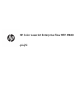COLOR LASERJET ENTERPRISE FLOW MFP M880 คูม ่ อ ื ผูใ ้ ช้ M880z M880z+
HP Color LaserJet Enterprise flow MFP M880 คม ่ ู อผ ื ้ ู ใช ้
์ ลิ ขสิทธิและใบอนุ ญาต ่ ผู้มส า ี ว่ นเกี่ยวข้องในเครืองหมายการค้ © Copyright 2015 HP Development Company, L.P.
สารบัญ 1 แนะนำผลิตภัณฑ์ ............................................................................................................................................. 1 การเปร ียบเทียบผลิตภั ณฑ ์........................................................................................................................................... 2 ่ื มมุ มองเครองพ 5 ิมพ .....................................................................................................................................................
4 พิมพ ์ ............................................................................................................................................................ 43 งานพ ิมพ (Windows) .............................................................................................................................................. 44 ์ วิธ ีการพ ิมพ (Windows) .........................................................................................................................
่ จ่ ู ากแผงควบคมุ เครองพ ่ื ่ิ ต เพมผ 82 ้ ู ดิ ต่อลงในสมดุ ทีอย ิมพ ................................................................................ ์ ่ ส ่งเอกสารไปยังอีเมล ์โดยใช ้สมดุ ทีอย ่ ู ......................................................................................................... 84 7 โทรสาร ......................................................................................................................................................... 87 ตั ง้ ค่าโทรสาร .......................
่ื เครองพ ิมพ ์ไม่ดงึ กระดาษ ..................................................................................................................... 110 ่ เครองพ ื ิมพดึ์ งกระดาษหลายแผ่น .......................................................................................................... 110 อปุ กรณ ์ป้ อนกระดาษม ีกระดาษติด กระดาษเอียง หร ือดึงกระดาษหลายแผ่น ................................................ 110 นำกระดาษที่ติดออก ...........................................................................
ปรับเทียบสแกนเนอร ........................................................................................................................... 169 ์ ตรวจสอบการตั ง้ ค่ากระดาษ .................................................................................................................. 170 ตรวจสอบการกำหนดค่าขนาดและประเภทกระดาษ ................................................................ 170 เลือกถาดที่จะใช้สำหรับการทำสำเนา ...............................................................................
คุณกำลังใช้บริการข้อความเสียงหรือเครื่องตอบรับโทรศัพท์หรือไม่ ............................................ 187 ุ ม ีคณ ุ สมบั ตสิ ายเร ียกซ ้อนหร ือไม่ ............................................................. 188 สายโทรศัพท ์ของคณ ตรวจสอบสถานะของอปุ กรณ ์เสร ิมของโทรสาร ...................................................................... 188 ปัญหาทั ว่ ไปเกี่ยวกับโทรสาร ...................................................................................................................
1 แนะนำผลิตภัณฑ์ ● การเปร ียบเทียบผลิตภั ณฑ ์ ● ่ื มมุ มองเครองพ ิมพ ์ ● มมุ มองอปุ กรณ ์เสร ิมตกแต่ง ● ่ื การตั ง้ ค่าฮารดแวร และติ ดตั ง้ ซอฟต ์แวรของเคร องพ ์ ์ ์ ิมพ ์ สำหรับข้อมูลเพิ่มเติม: สำหรับในสหรัฐอเมริกา ให้ ไปที่ www.hp.com/support/colorljflowMFPM880 ่ ้ ื ของค ุ คลิก Product Support & สำหรับนอกสหรัฐอเมริกา ให้ ไปที่ www.hp.
การเปรย ี บเทียบผลิตภัณฑ ์ การจัดการกระดาษ M880z M880z+ M880z+ A2W75A A2W76A D7P71A ถาด 1 (ความจุ 100 แผ่น) ถาด 2 (ความจุ 500 แผ่น) ถาดป้ อนกระดาษขนาด 3x500 แผ่น ถาดป้ อนกระดาษความจุส ูง 3,500 แผ่น การพ ิมพสองด้ านอั ตโนมั ต ิ ์ อุปกรณ ์เสร ิมตกแต่งอุปกรณ ์เย ็บเล่ม/เร ียงกระดาษ เสร ิม อุปกรณ ์เย ็บเล่ม/เร ียงกระดาษเสร ิมพร ้อมอปุ กรณ ์ เสริมตกแต่งสำหรับที่เจาะรู 2/4 ้ ื ่ ในยุโรป, ตะวั นออกกลาง, ใช ้ ได้ ในประเทศ/พนที แอฟร ิกา และเอเช ียแปซ ิฟิ ก อุปกรณ์เสริมตกแต่งอุปกรณ์ทำหนังสือเล่มเล็ก เสร ิม ้
หน้ าจอแผงควบคุมและการป้ อน M880z M880z+ M880z+ A2W75A A2W76A D7P71A แผงควบคุมหน้าจอสัมผั ส แป้ นพ ิมพแบบดึ งกลั บ ์ พิมพ ์ พ ิมพ ์ได้ส ูงสุด 46 หน้าต่อนาที (ppm) บนกระดาษ ขนาด A4 และ 45 ppm บนกระดาษขนาด Letter การพ ิมพผ่์ าน USB แบบเข้าถึงง่าย (ไม่ตอ้ งใช ้ คอมพ ิวเตอร)์ โซลูชน ั การพิมพ ์มือถือ ่ ิ มเกี่ยวกับโซล ูชน ด ูรายละเอยี ดเพมเติ ั การพ ิมพม์ ือถือที:่ www.hpconnected.com ● HP ePrint ผ่านอีเมล ● ซอฟต ์แวร HP ์ ePrint1 ● แอปพลิเคชัน HP ePrint ● HP ePrint Enterprise www.hp.
่ ระบบปฏิบัติการทีรองรั บ2, 3 M880z M880z+ M880z+ A2W75A A2W76A D7P71A Windows XP SP3 หร ือใหม่กว่าเวอรชั์ น 32 และ 64 บ ิต หมายเหตุ: ตั วติดตั ง้ ซอฟต ์แวร ์ ไม่รองรับเวอรชั์ น 64 บ ิต แต่ ไดรเวอรการพ บ ์ ิมพรองรั ์ หมายเหตุ: Microsoft หยุดให้การสนั บสนุน Windows XP แล้วตั ง้ แต่เดือนเมษายน 2009 HP จะให้การสนับสนุนอย่างเต็มกำลังต่อไปสำหรับระบบ ่ ูกยกเลกิ ไปแล้ว ปฏิบัตกิ าร XP ทีถ Windows Vista เวอรชั์ น 32 และ 64 บ ิต หมายเหตุ: ตั วติดตั ง้ ซอฟต ์แวรหร ์ ือไดรเวอรการ ์ พ ิมพ ์ไม่รองรับ Windows Vista
่ื มุมมองเครองพ ิ มพ ์ ● ด้านหน้าของผลิตภั ณฑ ์ ● ด้านหลั งของผลิตภั ณฑ ์ ● พอรตอิ ์ นเตอรเฟซ ์ ● มมุ มองแผงควบคมุ ด้านหน้าของผลิตภัณฑ ์ 1 16 2 3 15 14 4 13 5 12 6 11 10 7 8 9 17 M880z THWW 1 ฝาด้านบนของอุปกรณ ์ป้ อนกระดาษ (ทางเข้าเพ่อแก้ ื ปัญหากระดาษติด) 2 ถาดกระดาษเข้าของอุปกรณ ์ป้ อนกระดาษ 3 ถาดกระดาษออกของอุปกรณ ์ป้ อนกระดาษ 4 ้ ึ ่อให้ ้ึ แผงควบคุมพร ้อมจอทั ชสกร ีนส ี (เอียงขนเพ ื ด ูไดง้ า่ ยขน) 5 แป้ นพ ิมพ (ดึ เพ่อใช ์ งแป้ นพ ิมพออกมาตรงๆ ์ ื ้งาน) 6 ่ วเซอรและ
6 10 ถาด 2 11 ปุ่ มเปิด/ปิด 12 ่ บผงหม ึกและดรัมส ่งภาพ) ฝาด้านหน้า (ทางเข้าไปทีตลั 13 ถาดกระดาษออก 14 ่ ี านข้างของแผงควบคุม พอรต์ USB แบบเข้าถึงง่าย (สำหรับการพิมพ์และการสแกนโดยไม่ใช้คอมพิวเตอร์) พอรตจะอยู ท ์ ่ ด้ 15 ที่จับสำหรับยกชุดสแกนเนอร์(เพ่อเข้ ื าถึงกระจกสแกนเนอร)์ 16 ช่องเช่อมต่ (สำหรับเชื่อมต่ออุปกรณ์เสริมและอุปกรณ์ของผู้ผลิตอื่น) ื อฮารดแวร ์ ์ 17 ถาดป้ อนกระดาษความจุส ูง 3,500 แผ่น บท 1 แนะนําผลิตภั ณฑ ์ THWW
ด้านหลังของผลิตภัณฑ ์ 4 1 3 2 THWW 1 ฟอรแมตเตอร (ม ์ ์ ีพอรตอิ ์ นเตอรเฟซ) ์ 2 ้ ) คั นโยกเพ่อล็ ื อคผลิตภั ณฑ ์กับอุปกรณ ์ป้ อนกระดาษ 3x500 แผ่น (รุน ่ M880z เท่านั น 3 จุดเช่อมต่ ื อสายไฟ 4 ฉลากรุน ่ และหมายเลขผลิตภั ณฑ ์ ่ื มมุ มองเครองพ ิมพ ์ 7
พอรตอ ์ ิ นเตอรเฟซ ์ 1 2 3 4 5 6 1 สล็อตสำหรับเชื่อมต่อสายเคเบิลล็อคเพื่อความปลอดภัย 2 พอรตเคร ์ ือข่าย Ethernet (RJ-45) สำหรับ Local area network (LAN) 3 พอรต์ USB สำหรับเชื่อมต่ออุปกรณ์ USB ภายนอก (พอรตนี ์ ้ต้องปิดไว้) 4 พอรตการพ 2.
มุมมองแผงควบคุม ่ื ่ื ุ สมบั ตต หน้าจอหลั กจะใช ้ ในการเข้าใช ้งานคณ สุ ถานะปัจจบุ ั นของเครองพ ิ า่ งๆ ของเครองพ ิมพ และระบ ์ ิมพ์ ่ านซ ้ายของแผงควบคมุ ของเครองพ ่ื ุ ุ ั ผั สป่ มหน้ ย้อนกลั บไปยังหน้าจอหลั กได้ตลอดเวลาโดยการสัมผั สป่ มหน้ าหลั กทีด้ า ิมพ หร ์ ือสม ่ ุ ่วนใหญ หลั กทีมมบนซ ้ายของหน้าจอส ่ ่ี ุ สมบั ตท หมายเหตุ: คณ าจอหลั กอาจแตกต่างกั น ขึ้นอยู่กับการกำหนดค่าเครื่องพิมพ์ ิ ปรากฏบนหน้ 4 5 6 7 8 9 10 11 3 2 12 1 13 k Folder Network 16 caps lock A S D F G H J K : L “ ; shif
14 คุณสมบั ต ิ ่ี ้ี ่วนนจะประกอบด้ คุณสมบั ตท วยรายการต่อไปนี้ ขึ้นอยู่กับการกำหนดค่าของเครื่องพิมพ์: ิ ปรากฏในส ● การตั ง้ ค่าด่วน ● สำเนา ● อีเมล ์ ● โทรสาร ● บั นทึกลงใน USB ● บั นทึกในโฟลเดอรเคร ์ ือข่าย ● บันทึกในหน่วยความจำอุปกรณ์ ● เร ียกจาก USB ● เรียกจากหน่วยความจำอุปกรณ์ ● บั นทึกใน SharePoint® ● สถานะงาน ● ้ิ อุปกรณ ์สนเปลื อง ● ถาด ● การด ูแลระบบ ● การบำรุงรักษาเครื่องพิมพ์ 15 แป้ นพ ิมพ ์ ่ื ่ เครองพ ปุ่ มจะถ ูกแมปตามภาษาของคุณในลั กษณะเดียวกั บทีแมปแป้ นพ ิมพ
มุมมองอุปกรณเ์ สรม ิ ตกแต่ง อุปกรณ์ตกแต่งเหล่านี้สามารถใช้เป็นอุปกรณ์เสริมสำหรับเครื่องพิมพ์นี้ได้ ● ่ ู อปุ กรณ ์เย ็บเล่ม/เร ียงกระดาษและอปุ กรณ ์เย ็บเล่ม/เร ียงกระดาษสองถาดพร ้อมทีเจาะร ● อุปกรณ์ทำหนังสือเล่มเล็กและอุปกรณ์ทำหนังสือเล่มเล็กพร้อมที่เจาะรู อุปกรณเ์ ยบ ็ เลม ่ /เรย ี งกระดาษและอุปกรณเ์ ยบ ็ เลม ่ /เรย ี งกระดาษสองถาดพรอ้ มที่เจาะรู 2 3 4 5 6 7 1 8 9 THWW 1 ถาดกระดาษออกสำหรับอุปกรณ์เย็บเล่ม/เร ียงกระดาษ 2 ช่องกระดาษออกสำหรับอุปกรณ์เย็บเล่ม/เร ียงกระดาษ 3 ฝาด้านหน้า 4 อุปกร
อุปกรณ์ทำหนังสือเล่มเล็กและอุปกรณ์ทำหนังสือเล่มเล็กพร้อมที่เจาะรู 3 5 6 7 8 9 10 11 2 12 13 4 1 14 15 12 1 ถาดกระดาษออกสำหรับหนังสือเล่มเล็ก 2 ถาดกระดาษออกสำหรับอุปกรณ์เย็บเล่ม/เร ียงกระดาษ 3 ช่องกระดาษออกสำหรับอุปกรณ์เย็บเล่ม/เร ียงกระดาษ 4 ฝาอุปกรณ์ทำหนังสือเล่มเล็กล่าง (ช่องสำหรับดึงกระดาษที่ติดออก) 5 ฝาด้านหน้าซ ้าย 6 อุปกรณ ์เย ็บเล่ม 1 7 ้ ่งกระดาษดา้ นล่าง ตั วกันการส 8 ้ ่งกระดาษดา้ นบน ตั วกันการส 9 ฝาบนซ ้าย 10 ่ ่ ้ ) ชุดทีเจาะรู (รุน เท่านั น ่ ทีเจาะรู 11 ่ ้ )
่ื การต้ังคา่ ฮารดแวร และต องพ ์ ์ ิ ดต้ังซอฟตแ ์ วรของเคร ์ ิมพ ์ ่ ่ื ่ สำหรับคำแนะนำการตั้งค่าพื้นฐาน โปรดดคู ม ที์ มาพร ให้ ไปทีการ ่ ู ือการติดตั ง้ ฮารดแวร ์ ้อมกับเครองพ ิมพ สำหรับคำแนะนำเพิ่มเติม ์ ุ HP บนเว็บ สนั บสนน สำหรับในสหรัฐอเมริกา ให้ ไปที่ www.hp.com/support/colorljflowMFPM880 สำหรับวิธีใช้ที่ครอบคลุมทั้งหมดของ HP สำหรับผลิตภัณฑ์ของคุณ: ้ ตอนต่อไปนี้: สำหรับนอกสหรัฐอเมริกา ให้ปฏิบัตต ิ ามขัน 1. ไปที่ www.hp.com/support 2. ่ ้ ื ของค ุ เลือกประเทศ/พนที ณ 3.
14 บท 1 แนะนําผลิตภั ณฑ ์ THWW
2 ถาดกระดาษ ● กำหนดประเภทและขนาดกระดาษของถาด ● ใส ่กระดาษในถาด 1 ● ใส ่กระดาษในถาด 2 ● ใส ่กระดาษในถาดบรรจุกระดาษ 3x500 แผ่น ● ใส ่กระดาษในถาดป้อนกระดาษความจสุ งู 3,500 แผ่น ● กำหนดค่าตำแหน่งเย็บเริ่มต้น ● กำหนดค่าตำแหน่งเจาะรูเริ่มต้น สำหรับข้อมูลเพิ่มเติม: สำหรับในสหรัฐอเมริกา ให้ ไปที่ www.hp.com/support/colorljflowMFPM880 ่ ้ ื ของค ุ คลิก Product Support & สำหรับนอกสหรัฐอเมริกา ให้ ไปที่ www.hp.
กำหนดประเภทและขนาดกระดาษของถาด เครื่องพิมพ์จะแสดงข้อความขึ้นมาโดยอัตโนมัติเพื่อให้คุณกำหนดค่าถาดกระดาษสำหรับประเภทและขนาดในสถานการณ์ต่อไปนี้: ● ● ุ ป้ อนกระดาษลงในถาด เม่อค ื ณ เมื่อคุณระบุถาดกระดาษหรือชนิดกระดาษที่ต้องการสำหรับงานพิมพ์ผ่านไดรเวอร์การพิมพ์หรือโปรแกรมซอฟต์แวร์แต่ ไม่ ได้กำหนดค่าถาดกระดาษให้ตรงกับการตั้งค่างานพิมพ์ หมายเหตุ: ข้อความแจ้งจะไม่ปรากฏหากคุณกำลังพิมพ์จากถาด 1 และถาด 1 มีการกำหนดค่าไว้สำหรับการตั้งค่าขนาดกระดาษ ่ื ้ ไม่ระบถุ าด เครองพ ขนาดใดๆ และประเภทกระดาษ ประเภทใดๆ ในกรณีน้ ี ห
ใส่กระดาษในถาด 1 ข้อควรระวัง: เพ่อหลี ื กเลี่ยงปัญหากระดาษติด ห้ามใส่หรือนำกระดาษออกจากถาด 1 ในระหว่างที่เครื่องกำลังพิมพ์งาน 1. เปิดถาด 1 2.
3. ู ่ ตาราง 2-1 การวางแนวกระดาษใน ใส ่กระดาษในถาด ดที ถาด 1 ในหน้า 19 ุ ภาพในการพ ิมพส์ งส ู ดุ HP ขอแนะนำ คำแนะนำ: เพ่อค ื ณ ุ ใส ่ดา้ นยาวของกระดาษก่อน ให้คณ 18 4. ้ โปรดตรวจสอบให้แน่ ใจว่ากระดาษอย ่ ู ใต้ข ีดบนตั วกั น กระดาษ 5.
ตาราง 2-1 การวางแนวกระดาษในถาด 1 ชนิ ดกระดาษ การวางแนวภาพ โหมดพิมพ ์สองด้ าน วิธก ี ารใส่กระดาษ กระดาษแบบฟอรม์ หั วจดหมาย หร ือ ฉลาก แนวตั ง้ การพ ิมพด้์ านเดียว คว่ำหน้าลง ่ื ขอบด้านบนหั นไปทางด้านหลั งของเครองพ ิมพ ์ การพ ิมพสองด้ านอั ตโนมั ต ิ ์ ้ึ หงายหน้าขน ่ื ขอบด้านบนหั นไปทางด้านหลั งของเครองพ ิมพ ์ กระดาษสำหรับแฟ้มเจาะ แนวตั ง้ การพ ิมพด้์ านเดียว คว่ำหน้าลง หั นรูกระดาษไปทางด้านขวาของถาด กระดาษแบบฟอรมหร ์ ือกระดาษหั ว จดหมาย THWW แนวนอน การพ ิมพด้์ านเดียว คว่ำหน้าลง ขอบบนไปทางด
ตาราง 2-1 การวางแนวกระดาษในถาด 1 (ต่อ) ชนิ ดกระดาษ การวางแนวภาพ โหมดพิมพ ์สองด้ าน วิธก ี ารใส่กระดาษ การพ ิมพสองด้ านอั ตโนมั ต ิ ์ ้ึ หงายหน้าขน ขอบบนไปทางด้านซ ้าย ซองจดหมาย 20 บท 2 ถาดกระดาษ ้ ขอบด้านสันของซองจดหมายป้ อน ่ื เข้าไป ในเครองพ ิมพ ์ การพ ิมพด้์ านเดียว คว่ำหน้าลง ่ื ขอบด้านบนหั นไปทางด้านหลั งของเครองพ ิมพ ์ THWW
ใส่กระดาษในถาด 2 1. เปิดถาด หมายเหตุ: ห้ามเปิดถาดนี้ขณะกำลังใช้งาน 2. ้ ปรับตั วกันความยาวกระดาษและความกว้างกระดาษโดย ่ อนตั วกั นให้ ้ ้ การบ ีบคั นโยกปรับตั วกันและเลื ได้ตามขนาด ่ ของกระดาษที ใช ้อย ่ ู 3.
4. ปิดถาด 5. แผงควบคมุ จะแสดงประเภทและขนาดของกระดาษในถาด หากการกำหนดค่าไม่ถูกต้อง ให้ทำตามคำแนะนำบนแผง ่ยนหร ือขนาด ควบคมุ เพ่อเปลี ื 6.
ตาราง 2-2 การวางแนวกระดาษในถาด 2 ชนิ ดกระดาษ การวางแนวภาพ โหมดพิมพ ์สองด้ าน วิธก ี ารใส่กระดาษ กระดาษแบบฟอรมหร ์ ือกระดาษหั ว จดหมาย แนวตั ง้ การพ ิมพด้์ านเดียว ้ึ หงายหน้าขน หั นหั วกระดาษไปทางด้านหลั งของถาด การพ ิมพสองด้ านอั ตโนมั ต ิ ์ คว่ำหน้าลง หั นหั วกระดาษไปทางด้านหลั งของถาด แนวนอน การพ ิมพด้์ านเดียว ้ึ หงายหน้าขน หั นท้ายกระดาษไปทางด้านขวาของถาด การพ ิมพสองด้ านอั ตโนมั ต ิ ์ คว่ำหน้าลง หั นหั วกระดาษไปทางด้านขวาของถาด THWW ใส ่กระดาษในถาด 2 23
ตาราง 2-2 การวางแนวกระดาษในถาด 2 (ต่อ) 24 ชนิ ดกระดาษ การวางแนวภาพ โหมดพิมพ ์สองด้ าน วิธก ี ารใส่กระดาษ กระดาษสำหรับแฟ้มเจาะ แนวตั ง้ การพ ิมพด้์ านเดียว หั นรูกระดาษไปทางด้านซ ้ายของถาด การพ ิมพสองด้ านอั ตโนมั ต ิ ์ หั นรูกระดาษไปทางด้านขวาของถาด บท 2 ถาดกระดาษ THWW
ใส่กระดาษในถาดบรรจุกระดาษ 3x500 แผน ่ ใช ้ข้อมลู ต่อไปนี้เพ่อใส ื ่กระดาษในถาดใดๆ ในถาดบรรจกุ ระดาษ 3x500 แผ่น 1. เปิดถาด หมายเหตุ: ห้ามเปิดถาดนี้ขณะกำลังใช้งาน 2. ้ ปรับตั วกันความยาวกระดาษและความกว้างกระดาษโดย ่ อนตั วกั นให้ ้ ้ การบ ีบคั นโยกปรับตั วกันและเลื ได้ตามขนาด ่ ู ของกระดาษที ใช ้อย ่ 3.
4. ใส ่กระดาษลงในถาด ตรวจสอบกระดาษเพ่อตรวจสอบว่ าตั ว ื ้ กันกระดาษเสมอพอดี กับขอบกระดาษ แต่ไม่ได้ทำให้ กระดาษงอ หมายเหตุ: หากต้องการป้ องกั นกระดาษติด ห้ามใส ่วัสด ุ พ ิมพลงในถาดมากเกิ นไป ต้องแน่ ใจว่าด้านบนสดุ ของปึก ์ กระดาษอยู่ต่ำกว่าตัวแสดงกระดาษบรรจุเต็มถาด ู อง ข้อความข้อ หมายเหตุ: หากปรับถาดกระดาษไม่ถกต้ ้ึ ผ ิดพลาดอาจปรากฏขนระหว่ างการพ ิมพหร ์ ือกระดาษอาจ ติด 5. ปิดถาด 6.
ตาราง 2-3 การวางแนวกระดาษในถาดบรรจุกระดาษ 3x500 แผ่น ชนิ ดกระดาษ การวางแนวภาพ โหมดพิมพ ์สองด้ าน วิธก ี ารใส่กระดาษ กระดาษแบบฟอรมหร ์ ือกระดาษหั ว จดหมาย แนวตั ง้ การพ ิมพด้์ านเดียว ้ึ หงายหน้าขน หั นหั วกระดาษไปทางด้านหลั งของถาด การพ ิมพสองด้ านอั ตโนมั ต ิ ์ คว่ำหน้าลง หั นหั วกระดาษไปทางด้านหลั งของถาด แนวนอน การพ ิมพด้์ านเดียว ้ึ หงายหน้าขน หั นท้ายกระดาษไปทางด้านขวาของถาด การพ ิมพสองด้ านอั ตโนมั ต ิ ์ คว่ำหน้าลง หั นหั วกระดาษไปทางด้านขวาของถาด THWW ใส ่กระดาษในถาดบรรจุกระดาษ 3x500
ตาราง 2-3 การวางแนวกระดาษในถาดบรรจุกระดาษ 3x500 แผ่น (ต่อ) 28 ชนิ ดกระดาษ การวางแนวภาพ โหมดพิมพ ์สองด้ าน วิธก ี ารใส่กระดาษ กระดาษสำหรับแฟ้มเจาะ แนวตั ง้ การพ ิมพด้์ านเดียว หั นรูกระดาษไปทางด้านซ ้ายของถาด การพ ิมพสองด้ านอั ตโนมั ต ิ ์ หั นรูกระดาษไปทางด้านขวาของถาด บท 2 ถาดกระดาษ THWW
ใส่กระดาษในถาดป้อนกระดาษความจุสูง 3,500 แผน ่ ้ ุ กระดาษขนาด A4 และ Letter เท่านั น ถาดป้ อนกระดาษความจสุ งู 3,500 แผ่นสนั บสนน 1. เปิดถาดด้านขวาและซ ้าย 2.
3. ใส ่กระดาษทัง้ ร ีมลงในถาดแต่ละด้าน ถาดด้านขวาบรรจ ุ กระดาษได้ถงึ 1,500 แผ่น ถาดด้านซ ้ายบรรจกุ ระดาษได้ ถึง 2,000 แผ่น ่ ทส่ ี ดุ ควรใส ่กระดาษทัง้ หมายเหตุ: เพ่อให้ ื ได้ผลลั พธที์ ดี ร ีม อย่าแบ่งร ีมออกเป็ นส ่วนเลก็ ๆ 4.
กำหนดค่าตำแหน่งเย็บเริ่มต้น 1. ่ื ู จากหน้าจอหลั กบนแผงควบคมุ ของเครองพ ิมพ ให้ ์ เลื่อนและแตะป่ มุ การดแลระบบ 2. ู ั งต่อไปนี้: เปิดเมนด 3.
● ้ านขวา สามครังด้ ● สามบน ● สามด้านล่าง หมายเหตุ: สำหรับเอกสารที่จัดวางในแนวตั้ง รจู ะอยด่ ู า้ นซ ้าย สำหรับเอกสารที่จัดวางในแนวนอน รจู ะอยด่ ู า้ นบน 32 บท 2 ถาดกระดาษ THWW
3 ้ิ ้ วน อุปกรณส์ นเปล ชินส่ ื อง และอุปกรณเ์ สรม ิ ● ้ ื นส ้ิ ่ อช ้ิ ่วน อปุ กรณ ์เสร ิม และอปุ กรณ ์สนเปลื สังซ อง ● เปลี่ยนตลั บผงหม ึก ● เปลี่ยนดรัมส ่งภาพ สำหรับข้อมูลเพิ่มเติม: สำหรับในสหรัฐอเมริกา ให้ ไปที่ www.hp.com/support/colorljflowMFPM880 ่ ้ ื ของค ุ คลิก Product Support & สำหรับนอกสหรัฐอเมริกา ให้ ไปที่ www.hp.
้ นส่ ้ิ ่ อชิ ้ วน อุปกรณเ์ สรม สังซื ิ และอุปกรณส์ นเปล ื อง ้ ่ อ การสังซื ้ ื ปกรณ ์สนเปลื ้ิ ่ ออุ สังซ องและกระดาษ www.hp.com/go/suresupply ้ ื นส ่ อช ้ิ ่วนหร ืออปุ กรณ ์เสร ิมของแท้ของ HP สังซ www.hp.
รายการ คํ าอธิบาย ตัวเลื อกในการเปลี่ ยนด้ วยตัวเอง ้ วน หมายเลขชินส่ ถาดป้ อนกระดาษความจุส ูง 1x3,500 แผ่น ถาดป้ อนกระดาษความจุส ูง 3,500 แผ่น บั งคั บ C1N64A อุปกรณ์ทำหนังสือเล่มเล็ก/ถาดรับงานพ ิมพ ์ อุปกรณ์ทำหนังสือเล่มเล็ก (ใช ้ ได้ ใน ้ ื ่ ในยุโรป, ตะวั นออกกลาง, ประเทศ/พนที แอฟร ิกา และเอเช ียแปซ ิฟิ ก) บั งคั บ A2W83A อุปกรณ์ทำหนังสือเล่มเล็กพร้อมที่เจาะรู 2/3 อุปกรณ์ทำหนังสือเล่มเล็กพร้อมที่เจาะรู 2/3 (ใช ้ ได้ ในอเมร ิกาเหนือและละติน อเมร ิกา) บั งคั บ A2W84A อุปกรณ์ทำหนังสือเล่มเล็
อุปกรณเ์ สรม ิ 36 รายการ คำอธิบาย ้ วน หมายเลขชินส่ ่ ง้ อุปกรณ ์ป้ อนกระดาษ 3x500 แผ่น HP LaserJet ทีตั อุปกรณ ์เสร ิมถาดป้ อนกระดาษพร ้อมถาดกระดาษ 500 แผ่น C1N63A อุปกรณ ์ป้ อนกระดาษ 1X3500 แผ่น HP LaserJet อุปกรณ ์เสร ิมถาดป้ อนกระดาษความจุส ูง 3,500 แผ่น รองรับ กระดาษขนาด Letter และ A4 C1N64A อุปกรณ ์เย ็บเล่ม/เร ียงกระดาษ HP LaserJet อุปกรณ ์เสร ิมตกแต่งอุปกรณ ์เย ็บเล่ม/เร ียงกระดาษ A2W80A ่ อุปกรณ ์เย ็บเล่ม/เร ียงกระดาษ HP LaserJet พร ้อมทีเจาะรู 2/4 ้ ื ่ ในยุโรป, ตะวั นออกกลาง, แอฟร
เปลี่ยนตลับผงหมก ึ ่ื ่ื เครองพ ิมพนี์ ้ ใช ้ส ี 4 ส ี และมีตลับผงหมึกแยกสำหรับแต่ละสี สีดำ (K) สีน้ำเงิน (C) ส ีแดง (M) และส ีเหลอื ง (Y) เครองพ ิมพยั์ งม ีดรัม ่ ่ ส ่งภาพสตัี วทีแยกออกจากตลั บผงหม ึก ตลั บผงหม ึกจะอยบ่ ู ร ิเวณด้านบนของดรัมส ่งภาพ ตลั บผงหม ึกและดรัมส ่งภาพจะอยูบ่ ร ิเวณ ่ยนแยกจากกันอย่างเป็ นอิสระ ่ ี ่ยวข้องจะถกเปลี ู ด้านข้างของฝาหน้า ตลั บผงหม ึกและดรัมส ่งภาพทเกี ่ื ่อตลั ่ ออยอ่ ู าจแตกต่างกัน ไม่จำเป็นต้องเปลี่ยน ้ เครองพ ิมพนี์ จะแสดงเม ื บผงหม ึกเหลือน้อย อายกุ ารใช ้งานจร ิงของ
38 1. เปิดฝาด้านหน้า 2. ่ วจั บของตลั บผงหม ึกที่ ใช ้แล้ว และดึงออกมา จั บทีตั 3.
4. ้ึ จั บตลั บผงหม ึกไว้ทัง้ สองข้างแล้วเขย่าขนลง 5-6 ครัง้ 5. จั ดแนวตลั บผงหม ึกให้ตรงช่อง แล้วใส ่ตลับผงหม ึกเข้าไป ใน ่ื เครองพ ิมพ ์ 6.
เปลี่ยนดรม ั ส่งภาพ ่ื ่ื เครองพ ิมพนี์ ้ ใช ้ส ี 4 ส ี และมีดรัมส่งภาพแยกสำหรับแต่ละสี สีดำ (K) สีน้ำเงิน (C) ส ีแดง (M) และส ีเหลอื ง (Y) เครองพ ิมพยั์ งม ีตลั บ ่ ่ ผงหม ึกสตัี วทีแยกออกจากดรัมส ่งภาพ ตลั บผงหม ึกจะอยบ่ ู ร ิเวณด้านบนของดรัมส ่งภาพ ตลั บผงหม ึกและดรัมส ่งภาพจะอยูบ่ ร ิเวณ ่ยนแยกจากกันอย่างเป็ นอิสระ ่ ี ่ยวข้องจะถกเปลี ู ด้านข้างของฝาหน้า ตลั บผงหม ึกและดรัมส ่งภาพทเกี ่ื ่อดรั ่ ี ออยอ่ ู าจแตกต่างกัน ไม่จำเป็น ้ เครองพ ิมพนี์ จะแสดงเม ื มส ่งภาพเหลอื อายกุ ารใช ้งานน้อย อายกุ ารใช ้งาน
1. เปิดฝาด้านหน้า 2. ่ วจั บของดรัมส ่งภาพท่ ี ใช ้แล้ว และดึงออกมา จั บตั ว จั บทีตั จับสีน้ำเงินที่ด้านบนของดรัมส่งภาพเพื่อรองรับไว้ 3.
42 4. จั ดแนวดรัมส ่งภาพใหต้ รงช่อง แล้วใส ่ดรม ั ส ่งภาพเขา้ ไป ใน ่ื ่ านล่างของดรัมจะเลื่อน เครองพ องกันทีด้ ิมพ ฝาครอบป้ ์ ออกโดยอั ตโนมั ตเิ ม่อใส ื ่ดรม ั ส ่งภาพเขา้ ไป เปลี่ยนฝาครอบ ่ ่ ซงม ึ ีดรัมส ่งภาพท ี ใช ้แล้ว 5.
4 พิมพ ์ ● งานพ ิมพ (Windows) ์ ● งานพ ิมพ (Mac OS X) ์ ● ่ื จั ดเก็บงานพ ิมพ ์ ในเครองพ ิมพ ์ ● การพ ิมพม์ ือถือ ● พ ิมพจากพอร ต์ USB ์ สำหรับข้อมูลเพิ่มเติม: สำหรับในสหรัฐอเมริกา ให้ ไปที่ www.hp.com/support/colorljflowMFPM880 ่ ้ ื ของค ุ คลิก Product Support & สำหรับนอกสหรัฐอเมริกา ให้ ไปที่ www.hp.
งานพิมพ ์ (Windows) วิธก ี ารพิมพ ์ (Windows) ขั้นตอนต่อไปนี้อธิบายกระบวนการพิมพ์พื้นฐานสำหรับ Windows 44 1. จากโปรแกรมซอฟต ์แวร ให้ ์ เลือกตั วเลือก Print (พ ิมพ)์ 2. ่ื ่ื ุ สมบั ต)ิ หร ือ Preferences (กำหนดลักษณะ) เลือกเครองพ องพ ิมพจากรายการของเคร ์ ิมพ แล้ ์ วเลือก Properties (คณ ่ ่ (ชอที ื แตกต่างกั นไปตามโปรแกรมซอฟต ์แวร)์ 3. คลิกหรือแตะแท็บในไดรเวอร์การพิมพ์เพื่อกำหนดค่าตัวเลือกที่ใช้ได้ 4.
พิมพท์ ้ังสองด้านอัตโนมัติ (Windows) ่ื ่ ่ ่ แต่ขัน ้ ตอนจะเหม ือนกัน ุ อาจแตกต่างจากทีแสดงที หมายเหตุ: ไดรเวอรเคร ณ นี ์ องพ ิมพของค ์ 1. จากโปรแกรมซอฟต ์แวร ให้ ์ เลือกตั วเลือก Print (พ ิมพ)์ 2. ่ื ่ื เลือกเครองพ องพ ิมพจากรายการของเคร ์ ิมพ แล้ ์ วเลือก ุ สมบั ต)ิ หร ือ Preferences (กำหนด Properties (คณ ่ ลั กษณะ) (ช่อที างกั นไปตามโปรแกรมซอฟต ์แวร)์ ื แตกต่ 3.
46 4. เลือกช่องทำเครื่องหมาย พิมพ ์ทั้งสองด้ าน คลิกป่ มุ ตกลง เพ่อปิ ื ดกล่องโต้ตอบ คุณสมบัติของเอกสาร 5.
้ังสองด้านด้วยตนเอง (Windows) พิมพบนท ์ ่ื ่ ่ ่ แต่ขัน ้ ตอนจะเหม ือนกัน ุ อาจแตกต่างจากทีแสดงที หมายเหตุ: ไดรเวอรเคร ณ นี ์ องพ ิมพของค ์ 1. จากโปรแกรมซอฟต ์แวร ให้ ์ เลือกตั วเลือก Print (พ ิมพ)์ 2. ่ื ่ื เลือกเครองพ องพ ิมพจากรายการของเคร ์ ิมพ แล้ ์ วเลือก ุ สมบั ต)ิ หร ือ Preferences (กำหนด Properties (คณ ่ ลั กษณะ) (ช่อที างกั นไปตามโปรแกรมซอฟต ์แวร)์ ื แตกต่ 3.
48 4. เลือกช่องทำเครื่องหมาย พิมพ ์ทั้งสองด้ าน คลิกป่ มุ ตกลง เพ่อพ ื ิมพด้์ านแรกของงาน 5. ่ ิมพจากถาดกระดาษออก รับปึกกระดาษทีพ แล้วนำไปใส่โดย ์ ่ ้ึ หงายด้านทีพ ิมพข์ นในถาด 1 6.
พิมพหลายหน ์ ้ าในหน้าเดียว (Windows) ่ื ่ ่ ่ แต่ขัน ้ ตอนจะเหม ือนกัน ุ อาจแตกต่างจากทีแสดงที หมายเหตุ: ไดรเวอรเคร ณ นี ์ องพ ิมพของค ์ 1. จากโปรแกรมซอฟต ์แวร ให้ ์ เลือกตั วเลือก Print (พ ิมพ)์ 2. ่ื ่ื เลือกเครองพ องพ ิมพจากรายการของเคร ์ ิมพ แล้ ์ วเลือก ุ สมบั ต)ิ หร ือ Preferences (กำหนด Properties (คณ ่ ลั กษณะ) (ช่อที างกั นไปตามโปรแกรมซอฟต ์แวร)์ ื แตกต่ 3.
50 4. เลือกจำนวนหน้าต่อแผ่นจากรายการ จำนวนหน้าต่อแผ่น 5. เลือกตั วเลือก พิมพ ์ขอบหน้ า, ลำดับหน้า และ การวาง ่ กต้ ู อง คลิกป่ มุ ตกลง เพ่อปิ แนวกระดาษ ทีถ ื ดกล่อง โต้ตอบ คุณสมบัติของเอกสาร 6.
เลือกประเภทกระดาษ (Windows) ่ื ่ ่ ่ แต่ขัน ้ ตอนจะเหม ือนกัน ุ อาจแตกต่างจากทีแสดงที หมายเหตุ: ไดรเวอรเคร ณ นี ์ องพ ิมพของค ์ 1. จากโปรแกรมซอฟต ์แวร ให้ ์ เลือกตั วเลือก Print (พ ิมพ)์ 2. ่ื ่ื เลือกเครองพ องพ ิมพจากรายการของเคร ์ ิมพ แล้ ์ วเลือก ุ สมบั ต)ิ หร ือ Preferences (กำหนด Properties (คณ ่ ลั กษณะ) (ช่อที างกั นไปตามโปรแกรมซอฟต ์แวร)์ ื แตกต่ 3.
52 4. จากรายการดรอปดาวน ์ ประเภทกระดาษ ให้คลิกตั วเลือก อื่ นๆ... 5. ขยายรายการ ประเภท: ตั วเลือกอื่นๆ 6.
7. เลือกตัวเลือกของประเภทกระดาษที่คุณกำลังใช้ แล้วคลิก ป่ มุ ตกลง 8.
งานพิมพ ์ (Mac OS X) วิธก ี ารพิมพ ์ (Mac OS X) ขั้นตอนต่อไปนี้อธิบายกระบวนการพิมพ์พื้นฐานสำหรับ Mac OS X 1. คลิกเมนู File (ไฟล ์) แล้วคลิกตั วเลือก Print (พ ิมพ)์ 2. ่ื ่ื ในเมนู Printer (เครองพ ิมพ)์ ให้เลือกเครองพ ิมพ ์ 3. ้ เลือกเมนอู ่ นๆ เปิดรายการดรอปดาวน ์เมนู หร ือคลิก Show Details (แสดงรายละเอียด) จากนั น ื เพ่อปรั ื บการตั ง้ ค่าการพ ิมพ ์ 4.
พิมพหลายหน ์ ้ าในหน้าเดียว (Mac OS X) 1. คลิกเมนู File (ไฟล ์) แล้วคลิกตั วเลือก Print (พ ิมพ)์ 2. ่ื ่ื ในเมนู Printer (เครองพ ิมพ)์ ให้เลือกเครองพ ิมพ ์ 3. เปิดรายการดรอปดาวน ์เมนู หร ือคลิก Show Details (แสดงรายละเอียด) แล้วคลิกเมนู Layout (รปู แบบ) 4. จากรายการดรอปดาวน ์ Pages per Sheet (การจั ดรปู แบบ) ให้เลือกจำนวนหน้าที่คุณต้องการพิมพ์ในแต่ละแผ่น 5. ้ ื ่ Layout Direction (การจั ดรปู แบบ) ให้เลือกลำดับและการจัดวางหน้าต่างๆ ลงในหน้ากระดาษ ในพนที 6.
่ื จัดเกบ ็ งานพิมพ ์ ในเครองพ ิมพ ์ สร ้างงานที่จัดเก็บ (Windows) ่ ่ื ้ คณ ้ ได้ทกุ เม่อื ุ สามารถจั ดเก็บงานทีจะพ ุ สามารถพ ิมพงานเหล่ คณ านั น ิมพ ์ไว้ ในเครองพ ิมพ ์ได้ ดั งนั น ์ ่ื ่ ่ ่ แต่ขัน ้ ตอนจะเหม ือนกัน ุ อาจแตกต่างจากทีแสดงที หมายเหตุ: ไดรเวอรเคร ณ นี ์ องพ ิมพของค ์ 56 1. จากโปรแกรมซอฟต ์แวร ให้ ์ เลือกตั วเลือก Print (พ ิมพ)์ 2.
4.
5. ในการใช้ชื่อผู้ใช้หรือชื่องานที่กำหนดเอง ให้คลิกป่ มุ ที่ กำหนดเอง และป้ อนช่อผ ื ้ ู ใช ้หร ือช่องาน ื ่ ่ ี ีงานอื่นทีจั่ ดเก็บใช ้ช่อนั ้ เลือกตั วเลือกทีจะใช ื น ้ ในกรณีทม แล้ว: 6.
● ● 5.
การพิมพม์ อ ื ถือ ่ ่อให้ ่ื ่ ิมพแบบไร HP นำเสนอโซลูชันมือถือและ ePrint ทีหลากหลายเพ ื สามารถสังพ ์ ้สายไปยังเครองพ ิมพของ ์ HP จากแลปท็อป ่ ่ แท็บเล็ต สมารทโฟน หร ืออปุ กรณ ์ม ือถืออืนๆ ได้ ในการกำหนดตัวเลือกที่ดีที่สุด ให้ ไปที www.hp.
b. ่ ่ ู ให้พ ิมพ IP ่ เปิดเว็บเบราเซอร และในบรรทั ดทีอย มุ ของ ื ์ ์ แอดเดรสหร ือช่อโฮสต ์ ให้ตรงตามทีแสดงบนแผงควบค ่ ้ เครองพ น Enter บนแป้ นพ ิมพคอมพ จะเปิดขน ื ิมพ กดแป้ ์ ์ ิวเตอร EWS ์ ึ 2. คลิกแท็บ HP Web Services 3. เลือกตั วเลือกเพ่อเปิ ื ดใช ้งาน Web Services หมายเหตุ: การเปิดใช ้บร ิการเว็บอาจใช ้เวลาหลายนาที 4. ไปที่ www.hpconnected.
AirPrint ่ื ่ ิมพ โ์ ดยตรงด้วย AirPrint ของ Apple สำหรับ iOS 4.
พิมพจากพอร ต์ USB ์ ่ื ่ าถึงง่าย คุณจึงสามารถพิมพ์ไฟล์อย่างรวดเร็วโดยไม่จำเป็นต้องส่งจาก ุ สมบั ตกิ ารพ ิมพด้์ วย USB ทีเข้ เครองพ ิมพนี์ ้ม ีคณ ่ ่ านหน้าของเครองพ ่ื ุ สามารถพ ิมพ ์ไฟล ์ คอมพ ิวเตอร เคร บแฟลชไดรฟ์ USB มาตรฐานในพอรต์ USB ทีด้ ์ องพ ื ิมพยอมรั ์ ิมพ ค ์ ณ ประเภทต่อไปนี้ ได้: ● .pdf ● .prn ● .pcl ● .ps ● .
64 บท 4 พ ิมพ ์ THWW
5 สำเนา ● ทำสำเนา ● ทำสำเนาทั้งสองด้าน (การพ ิมพงานสองด้ าน) ์ ● ปรับคุณภาพสำเนาสำหรับข้อความหรือรูปภาพให้ดีที่สุด สำหรับข้อมูลเพิ่มเติม: สำหรับในสหรัฐอเมริกา ให้ ไปที่ www.hp.com/support/colorljflowMFPM880 ่ ้ ื ของค ุ คลิก Product Support & สำหรับนอกสหรัฐอเมริกา ให้ ไปที่ www.hp.
ทำสำเนา 66 1. วางเอกสารคว่ำหน้าลงบนกระจกของสแกนเนอร์หรือวาง ้ึ ้ หงายหน้าขนในอ ปุ กรณ ์ป้ อนกระดาษ และปรับตั วกัน กระดาษให้พอดีกับขนาดของกระดาษ 2. ่ื จากหน้าจอหลั กบนแผงควบคมุ ของเครองพ ิมพ ให้ ์ แตะป่ มุ ทำสำเนา 3.
4. ป้อนจำนวนสำเนา แล้วแตะป่ มุ OK 5.
ทำสำเนาทั้งสองด้าน (การพิมพงานสองด ์ ้ าน) ทำสำเนาบนกระดาษทั้งสองด้านโดยอัตโนมัติ 1. ้ ใส่เอกสารต้นฉบับหงายหน้าขึ้นลงในอุปกรณ์ป้อนกระดาษโดยให้หัวกระดาษนำไปก่อน ปรับตั วกันกระดาษให้ พอดีกับขนาด ของกระดาษ 2. ่ื จากหน้าจอหลั กบนแผงควบคมุ ของเครองพ ิมพ ให้ ์ แตะป่ มุ ทำสำเนา 3. ่ ่ มุ ด้าน แตะทีป 4.
ปรับคุณภาพสำเนาสำหรับข้อความหรือรูปภาพให้ดีที่สุด ปรับงานทำสำเนาสำหรับประเภทภาพที่ทำสำเนาให้ดีที่สุด: ข้อความ กราฟิ ก หร ือภาพถ่าย 1. ่ื จากหน้าจอหลั กบนแผงควบคมุ ของเครองพ ิมพ ให้ ์ แตะป่ มุ ทำสำเนา 2. ่ ทส่ ี ดุ ่ ิ ม และแตะป่ มุ ข้อความ/ภาพทีดี แตะป่ มุ ตั วเลือกเพมเติ 3. ้ ื ่ เหมาะกับ แตะป่ มุ เลือกตัวเลือกที่กำหนดไว้ล่วงหน้าตัวใดตัวหนึ่ง หร ือแตะป่ มุ ปรับด้วยตนเอง แล้วปรับแถบเลื่อนในพนที OK (ส ี/ดำ) 4.
70 บท 5 สําเนา THWW
6 สแกน/ส่ง ● ุ สมบั ตกิ ารสแกน/การส ่ง ตั ง้ ค่าคณ ● สร ้างการตั ง้ ค่าแบบด่วน ● ่ี ส ่งเอกสารทสแกนไปยั งโฟลเดอรเคร ์ ือข่าย ● ่ี ส ่งเอกสารทสแกนไปยั งอีเมล ์แอดเดรสอย่างน้อยหนึ่งรายการ ● ่ เ่ ู พ่อส ใช ้สมดุ บั นทึกทีอย ื ่งอเี มล ์ สำหรับข้อมูลเพิ่มเติม: สำหรับในสหรัฐอเมริกา ให้ ไปที่ www.hp.com/support/colorljflowMFPM880 ่ ้ ื ของค ุ คลิก Product Support & สำหรับนอกสหรัฐอเมริกา ให้ ไปที่ www.hp.
ต้ังคา่ คุณสมบัติการสแกน/การส่ง ่ื ุ สมบั ต ิ ในการสแกนและการส ่งดังต่อไปนี้ เครองพ ิมพม์ ีคณ ● ุ สแกนและบั นทึกไฟล ์ ในโฟลเดอร ์ ในเคร ือข่ายของคณ ● สแกนและบันทึกไฟล์ในหน่วยความจำของเครื่องพิมพ์ ● สแกนและบั นทึกไฟล ์ ในแฟลชไดรฟ์ USB ● สแกนและส ่งเอกสารไปยังอีเมล ์แอดเดรสอย่างน้อยหนึ่งรายการ ● ้ี ุ สมบั ตน สแกนและส ่งเอกสารไปยังไซต ์ Microsoft® SharePoint® อย่างน้อยหนึ่งไซต ์ คณ ้ ได้เฉพาะในสแกนเนอร ์ ิ จะใช HP FutureSmart และ HP Flow MFPs ่ื ุ สมบั ตกิ ารสแกนและการส ่งบางอยา่ งจะเลือกใช ้ ไม่ ได้
คำแนะนำ: 5. 6. ุ สมบั ตน สร ้างโฟลเดอรเคร ์ ือข่ายก่อนการตั ง้ ค่าคณ ิ ้ ี เพ่อให้ ื ม ีพาธปลายทางในระหว่างการตั ง้ ค่า a. คลิกลิงค ์การตั้งค่าบันทึกลงในโฟลเดอร ์เครือข่าย b. ุ สมบั ตน เลือกช่อง เปิ ดบันทึกลงในโฟลเดอร ์เครือข่าย เพ่อเปิ ื ดใช ้งานคณ ิ ้ี c. กำหนดค่าตัวเลือกที่คุณต้องการปรับแต่ง d. ่ านล่างของหน้า คลิกป่ มุ ใช้ ทีด้ ุ สมบั ต ิ บั นทึกลงใน USB เปิดใช ้คณ a. คลิกลิงค ์การตั้งค่าบันทึกลงใน USB b. เลือกช่อง เปิ ดบันทึกลงใน USB c.
สร า้ งการต้ังคา่ แบบดว่ น ่ื ุ สมบั ต ิ การตั ง้ ค่าด่วน เพื่อเข้าถึงตัวเลือกงานที่กำหนดไว้อย่างรวดเร็ว ผด้ ู แลระบบเคร ู ใช ้คณ องพ ้ HP Embedded ิมพสามารถใช ์ ่ ่ ้ ้ Web Server เพอสร ึ ีอย ่ ู ในเมนู การตั งค่าแบบด่วน จากหน้าจอหลั กของแผงควบคมุ การตั ง้ ค่าแบบด่วน ื ้างการตั งค่าแบบด่วน ซงม สามารถใช้ได้สำหรับคุณสมบัติสแกน/ส ่งตอ่ ไปนี้ ● อีเมล ์ ● บั นทึกในโฟลเดอรเคร ์ ือข่าย ● บั นทึกลงใน USB ● บั นทึกใน SharePoint® ติดต่อผู้ดูแลระบบเพื่อขอความช่วยเหลือสำหรับขั้นตอนต่อไปนี้: 1.
● ้ ้ ึ การควบคุมฟิ ลด์แอดเดรสและข้อความ, การเซ็นชื่อและ ุ เลือก อี เมล์ กล่องโต้ตอบต่อไปนีจะปรากฏข หากคณ น: การเข้ารหัส ● ้ ้ ึ เลื อกผู้รบ ุ เลือก โทรสาร กล่องโต้ตอบต่อไปนีจะปรากฏข หากคณ น: ั โทรสาร ● ้ ้ ึ การตั้งค่าโฟลเดอร ์ ุ เลือก บันทึกลงในโฟลเดอร ์เครือข่าย กล่องโต้ตอบต่อไปนีจะปรากฏข หากคณ น: ● ● ้ ้ ึ ตั้งค่าจุดที่บันทึกไฟล์ ในอุปกรณ์จัดเก็บข้อมูล ุ เลือก บันทึกลงใน USB กล่องโต้ตอบต่อไปนีจะปรากฏข หากคณ น: USB ้ ้ ึ การตั้งค่าปลายทาง SharePoint®, เพิ่ม ุ เลือก บันทึกใน SharePoint® กล่องโต้ตอ
ส่งเอกสารที่สแกนไปยังโฟลเดอรเคร ์ อื ขา่ ย ่ื ุ สมบั ตน เครองพ ้งานร่วมกับระบบปฏิบัตกิ ารต่อไปนี้: ิมพสามารถสแกนไฟล ์ ์และบั นทึกไว้ ในโฟลเดอรบนเคร ์ ือข่าย คณ ิ ้สามารถใช ี ● Windows Server 2003 64 บ ิต ● Windows Server 2008 64 บ ิต ● Windows XP 64 บ ิต ● Windows Vista 64 บ ิต ● Windows 7 64 บ ิต ● ้ ) ุ ่ ทีส่ งกว่ ู า (เข้าใช ้งานโฟลเดอร การตั Novell v5.1 และรน ง้ ค่าแบบด่วน เท่านั น ์ ุ สามารถใช ้คณ ุ สมบั ตน หมายเหตุ: คณ ิ ้กัี บ Mac OS X v10.
3. ในการใช้หนึ่งในการตั้งค่างานที่กำหนดล่วงหน้า ให้เลือก หนึ่งจากรายการ การตั ง้ ค่าแบบด่วน 4. ่ิ เม่อต้ ให้แตะฟิ ลด ์ข้อความ ช่อไฟล ื ื องการเรมงานใหม่ ์ เพ่อื ่ ุ เร ียกแป้ นพ ิมพ แล้ ื ์ วพ ิมพช์ อไฟล ์ แตะป่ ม OK (ส ี/ดำ) 5.
6. ่ ด่ ู า้ นล่างฟิ ลด ์พาธโฟลเดอร เพ ่ิ ุ ม แตะป่ มเพ ทีอย ์ ่อเร ื ียก ้ แป้ นพ ิมพ จากนั นให้พ ิมพพาธไปยั งโฟลเดอรเคร ์ ์ ์ ือข่าย ใช ้ พาธตามรปู แบบนี้: \\path\path แตะป่ มุ OK (ส ี/ดำ) 7. ่ ่ มุ ตั วเลือกเพม ่ิ ในการกำหนดค่าสำหรับเอกสาร ให้แตะทีป เติม 8.
ส่งเอกสารที่สแกนไปยังอีเมลแ ์ อดเดรสอยา่ งน้อยหนึ่งรายการ 1. ้ึ วางเอกสารคว่ำลงบนกระจกเครื่องสแกน หร ือวางหงายขน ้ ุ ในอปกรณ ์ป้ อนกระดาษ และปรับตั วกันกระดาษให้ตรงกับ ขนาดเอกสาร 2. ่ื จากหน้าจอหลั กบนแผงควบคมุ ของเครองพ ิมพ ให้ ์ แตะป่ มุ อีเมล ์ หมายเหตุ: 3.
80 5. กรอกข้อมลู ในฟิ ลด ์สำเนาถึง:, หั วข้อ: และ ช่อไฟล ื ์: โดย แตะฟิ ลด ์และใช ้แป้ นพ ิมพทั์ ชสกร ีนเพ่อป้ ื อนข้อมลู แตะป่ มุ ุ กรอกข้อมลู ในฟิ ลด ์ครบถ้วนแล้ว OK เม่อค ื ณ 6. ในการเปลี่ยนการตั้งค่าสำหรับเอกสาร ให้แตะป่ มุ ตั วเลือก ่ิ ม เพมเติ 7.
8. ุ ม่ ิ แตะป่ มเร เพ่อส ื ่ง ่ื ่ ิ เมล ์แอดเดรส ุ เพมอี หมายเหตุ: เครองพ คณ ิมพอาจขอให้ ์ ่ ลงในสมดุ ทีอย ่ ู ุ สามารถดตัู วอย่างภาพได้ทกุ เม่อโดยแตะ หมายเหตุ: คณ ื ่ มุ บนขวาของหน้าจอ สำหรับข้อมูลเพิ่มเติม ป่ มุ ดตัู วอย่าง ทีม ุ สมบั ตน ุ ธ ี ใช ้ บนหน้าจอด ู เกี่ยวกับคณ ิ ้ ี ให้แตะป่ มวิ ตั วอย่าง 9.
ใช้สมุดบันทึกที่อยูเ่ พ่ ือส่งอีเมล ์ ● ่ จ่ ู ากแผงควบคมุ เครองพ ่ื ่ิ ต เพมผ ้ ู ดิ ต่อลงในสมดุ ทีอย ิมพ ์ ● ่ ู่ ส ่งเอกสารไปยังอีเมล ์โดยใช ้สมดุ ทีอย ่ ่ ู คุณอาจมีตัวเลือกในการดูสมุดที่อยู่แบบใดแบบหนึ่งต่อไปนี้ตามการกำหนด ุ สามารถส ่งอเี มลไปยังรายช่อผ คณ ื ร้ ู บ ั ได้ โดยใช ้สมดุ ทีอย ่ื ค่าเครองพ ิมพ ์ ● ● ่ ีอยข่ ู องคณ ุ ผต ื ต ้ ู ดิ ต่อทั ง้ หมด: แสดงรายช่อผ ้ ู ดิ ต่อทั ง้ หมดทีม ่ ่อมโยงกั ่ื ่ นจะไม่เห็นผต ุ ผ ้ ู ใช ้เครองพ ผต บช่อผ ื ต ื ื ้ ู ใช ้ของคณ ้ ู ดิ ต่อส ่วนบุคคล: แสดงรายช่
1. ่ื จากหน้าจอหลั กบนแผงควบคมุ ของเครองพ ิมพ ให้ ์ แตะป่ มุ อีเมล ์ หมายเหตุ: ผ่าน หากม ีพรอมต ์ปรากฏ ให้ป้อนช่อผ ื ้ ู ใช ้และรหั ส 2. ่ ู่ ุ แตะป่ มสม ดุ ทีอย ่ ู่ สมดุ ทีอย 3.
4. ในฟิ ลด ์ช่อื ให้ป้อนช่อผ ื ต ้ ู ดิ ต่อ 5. จากรายการเมนู ให้เลือกตั วเลือก อีเมล ์แอดเดรส แล้วป้ อน อีเมล ์แอดเดรสของผต ้ ู ดิ ต่อ ่ิ ต แตะป่ มุ OK เพ่อเพ ื มผ ้ ู ดิ ต่อลงในรายช่อื ส่งเอกสารไปยังอีเมล ์ โดยใช้สมุดที่อยู่ 1. วางเอกสารคว่ำหน้าลงบนกระจกของสแกนเนอร์หรือวาง ้ึ ้ หงายหน้าขนในอ ปุ กรณ ์ป้ อนกระดาษ และปรับตั วกัน กระดาษให้พอดีกับขนาดของกระดาษ 2.
3. ่ ู่ ุ แตะป่ มสม ดุ ทีอย ่ สมดุ ทีอย ่ ู 4.
5. ่อผ ุ กศรขวา ู เลือกช่อจากรายช ื ื ต ้ ู ดิ ต่อ แล้วแตะป่ มล ่ ่ ่ เพมช อผ ื ื ร้ ู บ ิ อลงในรายช ั เพ่อื ทำขั้นตอนนี้ซ้ำสำหรับผู้รับแต่ละราย แล้วแตะป่ มุ OK 6.
7 โทรสาร ● ตั ง้ ค่าโทรสาร ● เปลี่ยนการกำหนดค่าโทรสาร ● ส ่งโทรสาร สำหรับข้อมูลเพิ่มเติม: สำหรับในสหรัฐอเมริกา ให้ ไปที่ www.hp.com/support/colorljflowMFPM880 ่ ้ ื ของค ุ คลิก Product Support & สำหรับนอกสหรัฐอเมริกา ให้ ไปที่ www.hp.
ต้ังคา่ โทรสาร ขั้นตอนในการตั้งค่าฟังก์ชันโทรสารในเครื่องพิมพ์จะแตกต่างกันไปโดยขึ้นอยู่กับว่าคุณกำลังตั้งค่าฮาร์ดแวร์ของเครื่องพิมพ์เป็นครั้ง แรกหร ือฮารดแวร ม์ ีการตั ง้ ค่าไว้แล้ว ์ หมายเหตุ: การตั้งค่าที่กำหนดโดยใช้วิซาร์ดการติดตั้งโทรสารบนแผงควบคุมจะมีผลเหนือการตั้งค่าใดๆ ที่กำหนดไว้ใน HP Embedded Web Server ● ่ ดเครองพ ่ื ้ ในครังแรกที เปิ ิมพ โ์ ดยติดตั ง้ อปุ กรณ ์โทรสารเสร ิม: ● ่ื ้ หลั งจากการตั ง้ ค่าฮารดแวร ของเคร องพ ์ ์ ิมพครั ์ งแรก ่ื ในครง้ั แรกที่เปิดเครองพ ิมพ ์ โดยติดต้ังอุปกรณ ์ โทร
เปลี่ยนการกำหนดค่าโทรสาร หมายเหตุ: การตั้งค่าที่กำหนดโดยใช้วิซาร์ดการติดตั้งโทรสารบนแผงควบคุมจะมีผลเหนือการตั้งค่าใดๆ ที่กำหนดไว้ใน HP Embedded Web Server ● ุ โทรสาร การตั ง้ ค่าการหมน ● การตั ง้ ค่าการส ่งโทรสารทัว่ ไป ● การตั ง้ ค่ารับโทรสาร การต้ังคา่ การหมุนโทรสาร 1. ่ื ู เลื่อนและแตะป่ มุ การดแลระบบ ในหน้าจอหลั กบนแผงควบคมุ เครองพ ิมพ ์ 2.
รายการเมนู คํ าอธิบาย หมุนซ้ำหากสายไม่ว่าง การตั ง้ ค่า การโทรออกซ้ำเมื่อไม่ว่าง จะเลือกจำนวนครั้ง (0 ถึง 9) ที่อุปกรณ์เสริมโทรสารจะหมุนซ้ำหมายเลข ้ เม่อสายปลายทางไม่ นั น วา่ ง รอบเวลาระหว่างการหมุนซ้ำตั้งได้จากการตั้งค่าช่วงการโทรออกซ้ำ ื หมุนซ้ำหากไม่มีการตอบรับ การตั ง้ ค่า การโทรออกซ้ำเมื่อไม่มีผู้รับ จะเลือกจำนวนครั้งที่อุปกรณ์เสริมโทรสารจะหมุนซ้ำหากหมายเลขที่ ้ึ หมุนไม่ม ีการตอบรับ จำนวนครั้งที่จะหมุนซ้ำคือ 0 ถึง 1 (ใช ้ ในสหรัฐอเมร ิกา) หร ือ 0 ถึง 2 โดยขนอยู ก่ ับ ้ ื ่ รอบเวลาระหว่างการหมุนซ้
รายการเมนู คํ าอธิบาย โหมดการแก้ ไขข้อผ ิดพลาด โดยปกติ อุปกรณ์เสริมโทรสารจะตรวจสอบสัญญาณของสายโทรศัพท์ในระหว่างที่กำลังส่งหรือรับโทรสาร หากอุปกรณ ์เสร ิมโทรสารตรวจพบข้อผ ิดพลาดระหว่างการส ่ง และการตั ง้ ค่า โหมดการแก้ ไขข้อผ ิดพลาด ่ ี ดข้อผ ิดพลาดของโทรสารนั น ้ อีกครัง้ เปิดอยู่ อุปกรณ ์เสร ิมโทรสารสามารถแจ้งขอให้ส ่งส ่วนทเกิ ่ ิ น คุณควรปิดเม่อคุ คุณสมบั ต ิ โหมดการแก้ ไขข้อผ ิดพลาด จะเปิดใช ้งานตามค่าเรมต้ ื ณประสบปัญหาใน ่ ่ ้ึ ่งและการลดคุ การส ่งหร ือรับโทรสาร และเม่อคุ ณ ยิ น ยอมที จะรั บ ข้ อ ผ
92 รายการเมนู คํ าอธิบาย ความเร ็วในการรับโทรสาร แตะเมนูดรอปดาวน ์ ความเร ็วการรับโทรสาร และเลือกหนึ่งในตั วเลือกต่อไปนี้: ● ่ ิ น) — v.34/max 33,600 bps เร ็ว (ค่าเรมต้ ● ปานกลาง — v.17/max 14,400 bps ● ช ้า — v.
ส่งโทรสาร 1. วางเอกสารคว่ำหน้าลงบนกระจกของสแกนเนอร์หรือวาง ้ึ ้ หงายหน้าขนในอ ปุ กรณ ์ป้ อนกระดาษ และปรับตั วกัน กระดาษให้พอดีกับขนาดของกระดาษ 2. ่ื จากหน้าจอหลั กบนแผงควบคมุ ของเครองพ ิมพ ให้ ์ แตะป่ มุ ่ ่ ุ ู โทรสาร เครองอาจขอให้ คณพ ิมพช์ อผ ื ้ ใช ้และรหั สผ่าน ื 3. ่ ิ ม ตรวจสอบว่าการตั ง้ ค่าตรงกับ แตะป่ มุ ตั วเลือกเพมเติ ุ เม่อตั ู ต้นฉบั บของคณ ื ง้ ค่าทั ง้ หมดครบถ้วนแล้ว แตะลกศร ่ ้ ึ ่อเลื ขนเพ อนไปยั ง หน้ า จอหลั ก โทรสาร ื 4.
5. ้ แตะป่ มุ OK ป้ อนหมายเลขโทรศัพท ์จากนั น 6.
8 ่ื จัดการเครองพ ิมพ ์ ● HP Embedded Web Server ● HP Utility สำหรับ Mac OS X ● HP Web Jetadmin ● การตั ง้ ค่าการประหยัด ● ่ื ุ ลั กษณะด้านการรักษาความปลอดภั ยของเครองพ คณ ิมพ ์ ● อั ปเดตซอฟต ์แวรและเฟิ รมแวร ์ ์ ์ สำหรับข้อมูลเพิ่มเติม: สำหรับในสหรัฐอเมริกา ให้ ไปที่ www.hp.com/support/colorljflowMFPM880 ่ ้ ื ของค ุ คลิก Product Support & สำหรับนอกสหรัฐอเมริกา ให้ ไปที่ www.hp.
HP Embedded Web Server ่ื ุ แทนแผงควบคมุ ของเครองพ ใช ้ HP Embedded Web Server เพ่อจั ณ ื ดการฟังก ์ชันการพ ิมพจากคอมพ ์ ิวเตอรของค ์ ิมพ์ ● ู อมลู สถานะของอปุ กรณ ์ ดข้ ● ้ื ้ิ ่ อของอปุ กรณ ์สนเปลื ่ อใหม่ ตรวจสอบอายใุ ช ้งานทีเหลื องอยท ่ ู ั ง้ หมดและสังซ ● ดูและเปลี่ยนการกำหนดค่าของถาด ● ดูและเปลี่ยนค่าคอนฟิกสำหรับเมนูบนแผงควบคุมเครื่องพิมพ์ ● ู ดและพ ิมพหน้ ์ าภายในต่างๆ ● ้ิ ่ ดกับเครองพ ่ื อง รับข้อมลู แจ้งเตือนเกี่ยวกั บเหตกุ ารณ ์ทีเกิ ิมพหร ์ ืออปุ กรณ ์สนเปลื ● ดูและเปลี่ยนการกำหนดค
HP Utility สำหรับ Mac OS X ่ื ่ื ู ือเปลี่ยนแปลงการตั ง้ ค่าเครองพ ใช ้ HP Utility สำหรับ Mac OS X เพ่อตรวจสอบสถานะเคร องพ ื ิมพ หร ์ ือเพ่อด ื หร ิมพจาก ์ ุ คอมพ ิวเตอรของค ณ ์ ่ื ุ สามารถใช ้ HP Utility เม่อเคร คณ องพ ื อด้วยสาย USB หร ือเช่อมต่ ื อกับเคร ือข่าย TCP/IP ื ิมพเช ์ ่อมต่ เปิด HP Utility จาก Finder ให้คลิก Applications คลิก HP แล้วคลิก HP Utility หาก HP Utility ไม่รวมอย ่ ู ในรายการ Utilities (ยทู ลิ ติ )ี ให้ทำตามขั้นตอนต่อไปนี้เพื่อเปิด: 1. ่ ทีคอมพ ิวเตอร ์ ให้เปิดเมนู Apple 2.
เมนู รายการ คํ าอธิบาย Upload Fonts (อัป โหลดแบบ อักษร) ่ื ส ่งไฟล ์แบบอั กษรจากคอมพ ิวเตอร ์ ไปยังเครองพ ิมพ ์ HP Connected เข้าถึงเว็บไซต ์ HP Connected Update Firmware (อัป เดตเฟิ ร ์มแวร ์) ่ื ถ่ายโอนไฟล ์อั ปเดตเฟิ รมแวร ์ ์ ไปยังเครองพ ิมพ ์ Commands (คำสั่ง) ่ ณเปิดเมนู View (ด ู) และเลือกตั ว ้ หมายเหตุ: ตั วเลือกนีจะใช ้ ได้เฉพาะหลั งจากทีคุ ้ ส ูง) เท่านั น ้ เลือกรายการ Show Advanced Options (แสดงตั วเลือกขัน ส่งตัวอักขระพิเศษหรือคำสั่งพิมพ์ไปยังเครื่องพิมพ์หลังจากงานพิมพ์เสร็จ ่ ณเปิดเ
HP Web Jetadmin ่ ่ ู ในเคร ือข่ายหลากหลายอย่างม ี HP Web Jetadmin เป็นเครื่องมือชั้นนำที่ได้รับรางวัล ใช้สำหรับจัดการเครื่องพิมพ์HP ทีอย ่ ่ ่ ้ วยคณ ุ ติดตั ง้ ตรวจติดตาม ประส ิทธ ิภาพ ได้แก่ เครองพ ื ิมพ เคร ์ องพ ื ิมพมั์ ลติฟังก ์ชัน และเครองส ื ่งระบบดจิ ต ิ อล โซลชัู นเดียวนีช่ ่ึ ่ ิ นผลผลิ ู บำรุงรักษา แก้ปัญหา และรักษาความปลอดภัยให้การทำงานด้านการพิมพ์และภาพจากระยะไกล ซงจะเพ มพ ตทางธรุ กิจได้ ่ ุ ของคณ ุ ในทีสดุ โดยช่วยประหยัดเวลา ควบคมุ ค่าใช ้จ่าย และปกป้ องการลงทน ่ื ้ึ ุ คณ ุ สมบั ตเิ ครองพ กา
การต้ังคา่ การประหยัด ● ู ดุ หร ือการใช ้พลั งงาน ความเร ็วสงส ● ่ื ตั ง้ ค่าโหมดพักเครอง ● ตั้งค่ากำหนดเวลาพักเครื่อง ุ หรอื การ ใช้พลังงาน ความเร ว็ สูงสด ่ื ่ ื ระหว่างงานเพ่อให้ ่ ทส่ ี ดุ และพ ิมพหน้ ้ ึ เพ่ออน ่ ิ น เครองพ ตามค่าเรมต้ ิมพจะอ ์ น ุ่ เครองไว้ ื ความเร ็วทีดี ์ าแรกของงานได้เร ็วขน ื รุ ก ั ษ์ ่ ่ ้ พลั งงาน ตั งค่าเครองพ ื ิมพ ์ไว้ท ี Cool ระหว่างแต่ละงาน เครื่องพิมพ์มีการตั้งค่าแบบเพิ่มขึ้นจำนวนสี่รายการเพื่อเพิ่มประสิทธิภาพ สำหรับความเร็วหรือการใช้พลังงาน 1.
3. ่ เปิดเมนู รปู แบบวั นที/เวลา และกำหนดการตั้งค่าต่อไปนี้: ● รปู แบบวั นที่ ● รปู แบบเวลา 4. แตะป่ มุ บั นทึก 5. ่ เปิดเมนู วั นที/เวลา แล้วกำหนดค่าดังต่อไปนี้: ● ่ วั นที/เวลา ● โซนเวลา ่ ่ ใช ้เวลา Daylight Savings Time ให้เลือกช่อง ปรับเวลาออมแสง ้ ื ที ุ อย ่ ู ในพนที หากคณ 6. แตะป่ มุ บั นทึก 7. ู แตะปุ่มลูกศรสีดำเพื่อกลับไปที่หน้าจอ การดแลระบบ 8. ู ั งต่อไปนี้: เปิดเมนด 9.
่ื คุณลักษณะด้านการรก ั ษาความปลอดภัยของเครองพ ิมพ ์ ● คำประกาศเรื่องการรักษาความปลอดภัย ● IP Security ● ่ื ลงช่อเข้ ื าใช ้เครองพ ิมพ ์ ● กำหนดรหัสผ่านระบบ ● ุ การเข้ารหั ส: HP High Performance Secure Hard Disks การสนั บสนน คำประกาศเรื่องการรักษาความปลอดภัย ่ื ่ วยให้เครองพ ่ื ุ มาตรฐานการรักษาความปลอดภั ยต่างๆ และโปรโตคอลทีช่ เครองพ ย, ปกป้องข้อมูลที่สำคัญ ิมพนี์ ้สนั บสนน ิมพปลอดภั ์ ุ และทำให้การดูแลและบำรุงรักษาเครื่องพิมพ์เป็นเรื่องง่าย ในเคร ือข่ายของคณ หากต้องการทราบข้อมลู โดยละเอียดเกี่ยว
4. ่ มพันธกั์ บรหั สผ่าน ในช่อง ชื่อผู้ ใช้ ให้ป้อนช่อที ื สั 5. ้ ป้ อนรหั สผ่านในฟิ ลด ์รหัสผ่านใหม่ แล้วป้ อนอีกครังในฟิ ลด ์ป้ อนรหัสผ่าน ่ ีอย ่ ู คณ ่ ีอยเ่ ู ส ียก่อนในช่อง รหัสผ่านเดิ ม ุ เปลี่ยนรหั สผ่านทีม ุ จะต้องป้ อนรหั สผ่านทีม หมายเหตุ: หากคณ 6.
อัปเดตซอฟตแ ์ วรและเฟ ์ ิ รมแวร ์ ์ ่ ีอย ่ ู ในเฟิ รมแวร ่ื ุ สมบั ตต ู ดุ จากคณ ุ สมบั ตลิ า่ สดุ ให้อัป HP อั ปเดตคณ เคร ิ า่ งๆ ทีม ์ ์ องพ ิมพอย ์ เ่ ู สมอ เพ่อให้ ื ได้ประโยชน ์สงส ่ เดตเฟิ รมแวร เคร ล่์ าสดุ จากเว็บ ์ ์ องพ ื ิมพ ดาวน ์ ์โหลดไฟล ์อั ปเดตเฟิ รมแวร ์ สำหรับในสหรัฐอเมริกา ให้ ไปที่ www.hp.com/support/colorljflowMFPM880 คลิก Drivers & Software ้ ตอนต่อไปนี้: สำหรับนอกสหรัฐอเมริกา ให้ปฏิบัตต ิ ามขัน 1. ไปที่ www.hp.com/support 2. ่ ้ ื ของค ุ เลือกประเทศ/พนที ณ 3.
9 การแก้ปัญหา ● ่ ง้ จากโรงงาน ่ ิ นทีตั เร ียกคืนค่าเรมต้ ● ่ ระบบวิธ ี ใช ้ทีแผงควบค มุ ● ่ื ้ึ ข้อความ “ตลั บหม ึกเหลือน้อย” หร ือ “ตลั บหม ึกเหลือน้อยมาก” ปรากฏขนบนแผงควบค มุ เครองพ ิมพ ์ ● ่ื เครองพ ิมพ ์ไม่ดงึ กระดาษหร ือป้ อนกระดาษผ ิดพลาด ● นำกระดาษที่ติดออก ● ุ ภาพงานพ ิมพ ์ ปรับปรงุ คณ ● ปรับปรุงคุณภาพของภาพสำเนา ● ุ ภาพของภาพสแกน ปรับปรงุ คณ ● ุ ภาพของภาพโทรสาร ปรับปรงุ คณ ● แก้ปัญหาเคร ือข่ายแบบใช ้สาย ● แก้ ไขปัญหาโทรสาร สำหรับข้อมูลเพิ่มเติม: สำหรับในสหรัฐอเมริกา ให้ ไป
่ิ ้ นที่ต้ังจากโรงงาน เรย ี กคืนคา่ เรมต 1. ่ื ู จากหน้าจอหลั กบนแผงควบคมุ ของเครองพ ิมพ ให้ ์ เลื่อนและแตะป่ มุ การดแลระบบ 2. ู ั งต่อไปนี้ เปิดเมนด 3.
ระบบวิธ ี ใช้ที่แผงควบคุม ่ึ ่ื ุ ธ ี ใช ้ เครองพ ิมพนี์ ้ม ีระบบวิธ ี ใช ้ ในตั วซงจะอธ ิบายเกี่ยวกั บการใช ้หน้าจอแต่ละหน้าจอ ในการเปิดระบบวิธ ี ใช ้ ให้แตะป่ มวิ ขวาบนของหน้าจอ ่ มุ ทีม ่ ณ ่ องการ คณ ่ ่ มุ ู ั ว่ ไปทีค ุ สามารถค้นหาหั วข้อทีต้ ุ สามารถเบราส ์ ไปยังโครงสร ้างเมนโู ดยแตะทีป สำหรับบางหน้าจอ วิธ ี ใช ้จะเปิดเมนท ในเมนู หน้าจอวิธีใช้บางหน้าจอมีแอนิเมชันแนะนำขั้นตอนต่างๆ เช่น การแก้ปัญหากระดาษติด ่ ิบายถึงตั วเลือกในหน้าจอนั น ้ สำหรับหน้าจอที่มีการตั้งค่าสำหรับแต่ละงานไว้ วิธ ี ใช ้จะแสด
ขอ ้ ความ “ตลับหมก ึ เหลือน้อย” หรอื “ตลับหมก ึ เหลือน้อยมาก” ปรากฏข้ึน ่ื บนแผงควบคุมเครองพ ิมพ ์ ่ื ่อตลั ่ ออยข่ ู องตลั บผงหม ึกอาจแตกต่าง ตลับหมึกเหลื อน้ อย: เครองพ ิมพจะแสดงเม ์ ื บผงหม ึกเหลือน้อย อายกุ ารใช ้งานแท้จร ิงทีเหลื กั น โปรดพิจารณาการเตรียมอุปกรณ์สำหรับเปลี่ยนเพื่อติดตั้งเมื่อคุณภาพการพิมพ์ไม่สามารถยอมรับได้ ไม่จำเป็นต้องเปลี่ยนตลับ ผงหม ึกในขณะนี้ ่ ออยข่ ู องตลั บผงหม ึก ตลับหมึกเหลื อน้ อยมาก: เครื่องพิมพ์จะแสดงเมื่อปริมาณผงหมึกมีระดับต่ำมาก อายกุ ารใช ้งานแท้จร ิงทีเหลื อาจแตกต่างกั
THWW ้ ื านผ ้ ู ให้บร ิการ ่ อผ่ สังซ ติดต่อผ ้ ู ให้บร ิการที่ ได้รบ ั ส ิทธจาก ิ ์ HP ้ื ่ อโดยใช สังซ ้ HP Embedded Web Server (EWS) ่ ในการเข้าถึง ในเว็บเบราเซอรที์ รองรั บในคอมพ ิวเตอรของคุ ณ ให้ป้อน IP ์ ่ื แอดเดรสของเครองพ ื ิมพ หร ์ ือช่อโฮสต ์ ในช่องแอดเดรส/URL EWS ม ีลิงค ์ ไป ยังเว็บไซต ์ HP SureSupply ซึ่งให้ตัวเลือกสำหรับการซื้ออุปกรณ์สิ้นเปลืองของ แท้จาก HP ่ื ้ึ ข้อความ “ตลั บหม ึกเหลือน้อย” หร ือ “ตลั บหม ึกเหลือน้อยมาก” ปรากฏขนบนแผงควบค มุ เครองพ ิมพ ์ 109
่ื เครองพ ิมพ ์ ไมด ่ ึ งกระดาษหรอื ป้อนกระดาษผด ิ พลาด ● ่ื เครองพ ิมพ ์ไม่ดงึ กระดาษ ● ่ื เครองพ ิมพดึ์ งกระดาษหลายแผ่น ● อปุ กรณ ์ป้ อนกระดาษม ีกระดาษติด กระดาษเอียง หร ือดึงกระดาษหลายแผ่น ่ื เครองพ ิมพ ์ ไมด ่ ึ งกระดาษ ่ื หากเครองพ ิมพ ์ไม่ดงึ กระดาษจากถาด ให้ลองแก้ ไขดั งนี้ 1. เปิดเครื่องพิมพ์และนำกระดาษที่ติดอยู่ออก 2. ุ ใส ่กระดาษใหต้ รงกั บขนาดงานพ ิมพของค ณ ์ 3. ่ื ู องบนแผงควบคมุ เครองพ ตรวจสอบให้แน่ ใจว่าตั ง้ ค่าขนาดและประเภทกระดาษถกต้ ิมพ ์ 4.
● ● ตัวกั้นกระดาษต้องชิดพอดีกับทั้งสองด้านของปึกกระดาษเพื่อการทำงานที่ถูกต้อง ตรวจสอบให้แน่ ใจว่าปึกกระดาษตรงและ ้ ตั วกั นกระดาษอย ช่ ู ิดกั บปึกกระดาษ ● ถาดป้อนกระดาษของอุปกรณ์ป้อนกระดาษหรือถาดกระดาษออกอาจมีกระดาษมากกว่าจำนวนหน้าสูงสุด ตรวจสอบให้แน่ ใจ ้ ว่าปึกกระดาษอย ่ ู ใต้ตัวกั นในถาดป้ อนกระดาษ และนำกระดาษออกจากถาดกระดาษออก ● ● ● THWW ู อง ดึงหน้ากระดาษให้ตรงและเลื่อนตั วปรับกระดาษเพ่อให้ อาจวางหน้ากระดาษไม่ถกต้ ื ปึกกระดาษอยต ่ ู รงกลาง ตรวจสอบว่าไม่ม ีเศษกระดาษ ตั วเย ็บ คลิปหนีบกระดาษ หร ื
นำกระดาษที่ติดออก การนำทางอัตโนมัติสำหรับแก้ปัญหากระดาษติด คุณสมบัติการนำทางอัตโนมัติช่วยคุณในการแก้ปัญหากระดาษติดโดยให้คำแนะนำแบบทีละขั้นตอนบนแผงควบคุม เมื่อทำตามขั้น ตอน เครื่องพิมพ์จะแสดงขั้นตอนถัดไปจนกว่าคุณจะทำครบตามขั้นตอนทั้งหมด พบกระดาษติดเป็นประจำหรือเกิดซ้ำ ในการลดปัญหากระดาษติด ให้ลองแก้ ไขดั งนี้ 1. ้ ใช้เฉพาะกระดาษที่เป็นไปตามข้อกำหนดกระดาษของ HP เท่านั น 2. ใช ้กระดาษที่ ไม่ยับ พับ หร ือเส ียหาย หากจำเป็น ให้ ใช ้กระดาษห่ออื่น 3. ใช ้กระดาษที่ ไม่เคยพ ิมพหร ์ ือถ่ายเอกสารมาก่อน 4.
นำกระดาษที่ติดออกจากถาด 1 ฝาด้านขวา และฟิวเซอร ์ ่ื นำกระดาษที่ติดออกจากถาด 1 ฝาด้านขวา และฟิ วเซอร โ์ ดยเปิดฝาด้านขวาของเครองพ ใช ้วิธ ีการต่อไปนี้เพ่อตรวจสอบ ิมพออก ์ ื ่ ่ ่ วยในการแก้ กระดาษในตำแหน่งที่อาจเกิดการติดทั้งหมดภายในฝาด้านขวา เมอเกิ ื ดการติด แผงควบคมุ จะแสดงภาพเคลือนไหวทีช่ ปัญหาการติด 1. เปิดฝาด้านขวา 2.
3. ตรวจสอบกระดาษในเส ้นทางการพ ิมพสองด้ านภายในฝา ์ ด้านขวา ถ้ากระดาษอย ่ ู ใกล้ดา้ นบนของเส ้นทางการพ ิมพ ์ สองด้าน ให้คอ่ ยๆ ดึงออกมา 4. ่ ่ านล่างขอเส ้น ยกฝาปิดช่องทางเข้าบร ิเวณทีกระดาษติ ดทีด้ ทางการพ ิมพสองด้ าน และนำกระดาษที่ติดออกมา ์ 5.
6. ่ ดออกมา ค่อยๆ ดึงกระดาษทีติ 7.
8. ถ้ากระดาษติดอย ่ ู ในฟิ วเซอร ให้ ์ ยกฝาปิดช่องทางเข้าบร ิเวณ ่ ่ านบนของฟิ วเซอร และค่ ทีกระดาษติ ดทีด้ อยๆ ดึงกระดาษ ์ ออก คำเตือน! 9.
นำกระดาษที่ติดในถาด 2 ออก ใช้วิธีการต่อไปนี้เพื่อตรวจสอบกระดาษในตำแหน่งที่อาจเกิดการติดทั้งหมดซึ่งเกี่ยวข้องกับถาด 2 เม่อเกิ ื ดการติด แผงควบคมุ จะ ่ ่ แสดงภาพเคลือนไหวทีช่วยในการแก้ปัญหาการติด 1. เปิดฝาด้านขวา 2.
3. ่ ดออกมา ค่อยๆ ดึงกระดาษทีติ 4. ปิดแผงเข้าถึงอปุ กรณ ์ส ่ง 5.
6. ้ ึ กน้อย ดึงถาดออกจากผลิตภั ณฑ ์ด้วยการดึงและยกขนเล็ 7.
8. ้ ู งของตั ดึงกระดาษออกจากลกกลิ วป้ อนกระดาษด้านใน ่ เครองพ ื ิมพ ์ 9.
นำกระดาษที่ติดออกจากอุปกรณ์ป้อนกระดาษ 3x500 แผน ่ และฝาด้านขวาลา่ ง ใช้วิธีการต่อไปนี้เพื่อตรวจสอบกระดาษในตำแหน่งที่อาจเกิดการติดทั้งหมดซึ่งเกี่ยวข้องกับอุปกรณ์ป้อนกระดาษ 3x500 แผ่น เม่อื ่ วยในการแก้ปัญหาการติด เกิดการติด แผงควบคมุ จะแสดงภาพเคลื่อนไหวทีช่ 1. เปิดฝาด้านขวาล่าง 2.
3. ปิดฝาด้านขวาล่าง 4.
5. นำกระดาษที่ติดหรือเสียออก 6.
นำกระดาษที่ติดออกจากถาดป้อนกระดาษความจุสูง 3,500 แผน ่ และฝาด้านขวาลา่ ง ใช้วิธีการต่อไปนี้เพื่อตรวจสอบกระดาษในตำแหน่งที่อาจเกิดการติดทั้งหมดซึ่งเกี่ยวข้องกับถาดป้อนกระดาษความจุสูง 3,500 แผ่น ่ วยในการแก้ปัญหาการติด เม่อเกิ ื ดการติด แผงควบคมุ จะแสดงภาพเคลื่อนไหวทีช่ 1. เปิดถาดด้านขวาและซ ้าย หมายเหตุ: คุณไม่จำเป็นต้องเปิดทั้งสองถาดพร้อมกัน 2.
3. ่ านบนของถาดด้านขวา กดป่ มส ุ ีเข ียวเพ่อปลดล็ ทีด้ อคแผ่น ื ่ ่ ู่ ิเวณทีกระดาษติด เพอเข้ ื าสบร 4. ถ้าม ีกระดาษติดอยด่ ู า้ นในบร ิเวณป้ อนกระดาษ ให้ดงึ ลงเพ่อื นำกระดาษออกมา 5.
6. ใส ่กระดาษทัง้ ร ีมลงในถาดแต่ละด้าน ถาดด้านขวาบรรจ ุ กระดาษได้ถงึ 1,500 แผ่น ถาดด้านซ ้ายบรรจกุ ระดาษได้ ถึง 2,000 แผ่น ่ ทส่ ี ดุ ควรใส ่กระดาษทัง้ หมายเหตุ: เพ่อให้ ื ได้ผลลั พธที์ ดี ร ีม อย่าแบ่งร ีมออกเป็ นส ่วนเลก็ ๆ 7. ปิดถาดด้านขวาและซ ้าย 8.
9. นำกระดาษที่ติดออก ่ ่ านขวาของที่ ู่ ิเวณทีกระดาษติ 10.
นำกระดาษที่ติดในอุปกรณ์ป้อนกระดาษออก ใช้วิธีการต่อไปนี้เพื่อตรวจสอบกระดาษในตำแหน่งที่อาจเกิดการติดทั้งหมดซึ่งเกี่ยวข้องกับอุปกรณ์ป้อนกระดาษ เม่อเกิ ื ดการติด ่ ่ แผงควบคมุ จะแสดงภาพเคลือนไหวทีช่วยในการแก้ปัญหาการติด 1. ยกตั วล็อคเพ่อปลดฝาอ ปุ กรณ ์ป้ อนกระดาษ ื 2.
3. ่ ู่ ิเวณทีกระดาษติ ยกฝาปิดช่องเพ่อเข้ ด และดึงกระดาษ ื าสบร ่ ทีติดอยอ่ ู อก ่ านหน้าของอปุ กรณ ์ป้ อน ุ ล้อส ีเข ียวทีด้ หากจำเป็น หมน กระดาษเพื่อนำกระดาษที่ติดออก 4. ่ ถ่ ู ั ดจากลกกลิ ้ อนกระดาษเพ่อให้ ู งป้ กดฝาทีอย ื แน่ ใจว่าปิด สนิท 5.
6. ่ ้ื บ ีบช่องสองช่องทีปลายแต่ ละข้างของชดุ ตั วเลือกพนพลั ง สำหรับด้านหลังเข้าหากัน 7. ถอดชุดตัวเลือกพื้นพลังสำหรับด้านหลังโดยการดึงออก 8.
9. ติดตั้งชุดตัวเลือกพื้นพลังสำหรับด้านหลังกลับเข้าไปโดย เลื่อนเข้าไปจนเข้าที่ 10. กดถาดป้ อนกระดาษอปุ กรณ ์ป้ อนกระดาษลง 11.
่ ิมพลงบนกระดาษมั ่ ื อยกว่าเอกสารต้นฉบั บทีพ ่ ิมพบนกระดาษ หมายเหตุ: เอกสารต้นฉบั บทีพ นแบบหนาอาจติดในเครองบ่ ์ ์ ธรรมดา นำกระดาษที่ติดในตัวเชื่อมอุปกรณ์เสริมถาดรับกระดาษออก ่ ี องพ ่ื ตั วเช่อมอ ื ปุ กรณ ์เสร ิมรับกระดาษจะติดตั ง้ อยท ่ ู เคร ิมพพร ์ ้อมด้วยอปุ กรณ ์ตกแต่งเสร ิม ตัวเชื่อมอุปกรณ์เสริมรับกระดาษทำ ่ ่ื หน้าทีส ่งกระดาษจากช่องกระดาษออกใกล้กับแผงควบคมุ ตลอดบร ิเวณด้านบนของเครองพ ิมพ และอย ์ ่ ู ในอปุ กรณ ์ตกแต่ง ทำตาม ขั้นตอนต่อไปนี้เพื่อนำกระดาษที่ติดอยู่ออกจากบริเวณนี้ 1.
2. ่ ดอยอ่ ู อกมา ค่อยๆ ดึงกระดาษทีติ 3.
นำกระดาษที่ติดออกจากอุปกรณ์เสริมสำหรับอุปกรณ์เย็บเล่ม/เรย ี งกระดาษหรอื อุปกรณเ์ สรม ิ ่ ุ ู อปกรณเ์ ยบ ็ เลม ่ /เรย ี งกระดาษพรอ้ มทีเจาะร ขั้นตอนการแก้ปัญหากระดาษติดและลวดเย็บติดในอุปกรณ์เสริมสำหรับอุปกรณ์เย็บเล่ม/เร ียงกระดาษจะเหม ือนกับของอปุ กรณ ์ ่ ู ใช้วิธีการต่อไปนี้เพื่อตรวจสอบการติดในตำแหน่งที่เป็นไปได้ทั้งหมดภายในอุปกรณ์เสริม เย ็บเล่ม/เร ียงกระดาษพร ้อมทีเจาะร ่ วยในการแก้ปัญหาการติด มีเฉพาะอุปกรณ์เสริมสำหรับอุปกรณ์เย็บ ตกแต่ง เม่อเกิ ื ดการติด แผงควบคมุ จะแสดงภาพเคลื่อนไหวทีช่ ่ ่ ่ ้ ้ ตอนที่
3. ุ ป่ มเพ ุ ่อจั ู เฉพาะรุน ่ ที่เจาะรู หมน ื ดแนวลกศร 4. ้ึ เฉพาะรุน ่ ที่เจาะรู ยกชดุ เจาะรขู น 5.
6. ยกฝาปิดช่องทางเข้าบริเวณที่กระดาษติดสำหรับช่อง กระดาษออก และค่อยๆ นำกระดาษที่ติดออก 7. นำกระดาษทั้งหมดออกจากบริเวณฝาด้านบนซ้าย 8.
9. เฉพาะรุน ่ ที่เจาะรู ปิดฝาเจาะร ู 10. ปิดฝาด้านซ ้ายบน นำกระดาษที่ติดในอุปกรณ์เย็บเล่ม 1 ของอุปกรณเ์ ยบ ็ เลม ่ /เรย ี งกระดาษออก 1.
2. รอสามวินาที แล้วเปิดฝาด้านหน้าซ ้าย 3. ้ ึ ่อถอดออก ดึงตลั บลวดเย ็บกระดาษขนเพ ื 4.
5. นำลวดเย็บที่ติดออกจากตลับลวดเย็บกระดาษ 6.
7. ใส ่ตลับลวดเย ็บกระดาษเข้าไป กดด้านบนของตลั บลวดเย ็บ กระดาษลงจนกว่ายึดติดเข้าที่ 8. ปิดฝาด้านหน้าซ ้าย นำกระดาษที่ติดในส่วนเชื่อมต่อของอุปกรณ์เย็บเล่ม/เรย ี งกระดาษออก (รุน ่ ที่เจาะรูเทา่ น้ัน) 1.
2. ่ ู เปิดฝาทีเจาะร 3. ุ ป่ มเพ ุ ่อจั ู หมน ื ดแนวลกศร 4.
5. ถ้ากระดาษติดอยด่ ู า้ นล่างของชดุ เจาะร ู ให้เอาออกอย่าง ระมั ดระวั ง ่ ิ ดชดุ เจาะร ู หมายเหตุ: อย่าเพงปิ 6. นำกระดาษทั้งหมดออกจากบริเวณฝาด้านบนซ้าย 7.
8. ปิดฝาเจาะร ู 9.
นำกระดาษที่ติดออกจากอุปกรณ์เสริมอุปกรณ์ทำหนังสือเล่มเล็กหรืออุปกรณ์ทำหนังสือเล่มเล็ก พรอ้ มอุปกรณเ์ สรม ิ ที่เจาะรู ขั้นตอนการแก้ปัญหากระดาษติดและลวดเย็บติดในอุปกรณ์เสริมสำหรับอุปกรณ์ทำหนังสือเล่มเล็กจะเหมือนกับของอุปกรณ์ทำ ่ หนั งส ือเลม ใช้วิธีการต่อไปนี้เพื่อตรวจสอบการติดในตำแหน่งที่เป็นไปได้ทั้งหมดภายในอุปกรณ์เสริมตกแต่ง เม่อื ่ เล็กพร ้อมทีเจาะรู ่ วยในการแก้ปัญหาการติด มีเฉพาะอุปกรณ์ทำหนังสือเล่มเล็กพร้อมอุปกรณ์เสริม เกิดการติด แผงควบคมุ จะแสดงภาพเคลื่อนไหวทีช่ ่ ่ ่ ่ ้ ้ ้ ุ ่ ทีเจาะร ทีเจาะรเู ท่าน
3. ุ ป่ มเพ ุ ่อจั ู เฉพาะรุน ่ ที่เจาะรู หมน ื ดแนวลกศร 4. ้ึ เฉพาะรุน ่ ที่เจาะรู ยกชดุ เจาะรขู น 5.
6. ยกฝาปิดช่องทางเข้าบริเวณที่กระดาษติดสำหรับช่อง กระดาษออก และค่อยๆ นำกระดาษที่ติดออก 7. นำกระดาษทั้งหมดออกจากบริเวณฝาด้านบนซ้าย 8.
9. เฉพาะรุน ่ ที่เจาะรู ปิดฝาเจาะร ู 10. ปิดฝาด้านซ ้ายบน นำกระดาษที่ติดออกจากอุปกรณ์เย็บเล่ม 1 ของอุปกรณ์ทำหนังสือเล่มเล็ก 1.
2. รอสามวินาที แล้วเปิดฝาด้านหน้าซ ้าย 3. ้ ึ ่อถอดออก ดึงตลั บลวดเย ็บกระดาษขนเพ ื 4.
5. นำลวดเย็บที่ติดออกจากตลับลวดเย็บกระดาษ 6.
7. ใส ่ตลับลวดเย ็บกระดาษเข้าไป กดด้านบนของตลั บลวดเย ็บ กระดาษลงจนกว่ายึดติดเข้าที่ 8. ปิดฝาด้านหน้าซ ้าย นำกระดาษที่ติดในฝาด้านหน้าซ้ายของอุปกรณ์ทำหนังสือเล่มเล็กออก 1.
2. เฉพาะรุน ่ ที่เจาะรู เปิดฝาด้านซ ้ายบน 3. ่ ู เฉพาะรุน ่ ที่เจาะรู เปิดฝาทีเจาะร 4.
5. ้ึ เฉพาะรุน ่ ที่เจาะรู ยกชดุ เจาะรขู น 6. เฉพาะรุน ่ ที่เจาะรู ถ้ากระดาษติดอยด่ ู า้ นล่างของชดุ เจาะร ู ให้เอาออกอย่างระมั ดระวั ง 7.
8. เฉพาะรุน ่ ที่เจาะรู ปิดฝาเจาะร ู 9. เฉพาะรุน ่ ที่เจาะรู ปิดฝาด้านซ ้ายบน 10.
11. เลื่อนก้านปล่อยกระดาษติดด้านบนไปทางด้านขวา แล้วนำ กระดาษออก เลื่อนม ือจั บปล่อยกระดาษติดด้านบนไปทาง ด้านซ ้าย 12. เปิดฝาหนั งส ือเลม ่ เล็กด้านล่าง ุ ป่ มปล่ ุ 13.
ุ ุ ตามเข็ม 14. กดป่ มปล่ อยกระดาษติดขนาดใหญ่ แล้วหมน นาฬกิ า 15.
16. ปิดฝาหนั งส ือเลม ่ เล็กด้านล่าง 17. ปิดฝาด้านหน้าซ ้าย นำกระดาษที่ติดออกจากอุปกรณ์เย็บเล่ม 2 หรอื 3 ของอุปกรณ์ทำหนังสือเล่มเล็ก 1.
2. เลื่อนก้านปล่อยกระดาษติดด้านล่างไปทางด้านขวา แล้วนำ กระดาษออก เลื่อนม ือจั บปล่อยกระดาษติดด้านล่างไปทาง ด้านซ ้าย 3. ่ ือจั บส ีเข ียวแล้วดึงแท่นเลื่อนเย ็บกระดาษออกมา จั บทีม 4.
5. ่ จั บทีขอบของตลั บลวดเย ็บกระดาษแต่ละตลั บ และใช ้แรงดึง ้ ขนเพ บลวดเย ็บกระดาษออกจากชดุ ตลั บลวดเย ็บ ึ ่อถอดตลั ื กระดาษ 6. ่ วปล่อยกระดาษติดทีด้ ่ านหลั งของตลั บลวดเย ็บสน ั กดลงทีตั ่ ้ ึ แล้วนำลวดเย็บ หนั งส ือ ดั นแผ่นทีด้านหน้าของตลั บขน ่ ดออก กระดาษทีติ 1 3 7.
8. ใส ่ตลับลวดเย ็บกระดาษเข้าไป 9.
ั หนั งส ือเขา้ ไป 10. ดั นแท่นเลื่อนเย ็บสน ั หนั งส ือไมส่ ามารถ หมายเหตุ: หากแท่นเลื่อนเย ็บสน เลื่อนเข้าไป ในถาดรับงานพ ิมพ ์ได้อย่างง่ายดาย ชดุ อปุ กรณ ์ ู อง ดึงแท่นเลื่อนเย ็บสน ั หนั งส ือออก เย ็บเล่มอาจปิดไม่ถกต้ ่ชุดอปุ กรณ ์เย ็บเล่มอีกครัง้ จากถาดรับงานพ ิมพ และใส ์ 11.
ปรบ ั ปรุงคุณภาพงานพิมพ ์ ่ื ุ ภาพการพ ิมพ์ ให้ลองใช้วิธีแก้ไขปัญหาต่อไปนี้ตามลำดับที่แสดงไว้เพื่อแก้ไขปัญหา หากเครองพ ิมพม์ ีปัญหาคณ ่ื ุ ภาพการสแกน โทรสาร หรือการทำสำเนา ให้ลองใช ้วิธ ีแก้ ไขปัญหาต่อไปนี้ รวมทั ง้ ด ู "ปรับปรงุ หากเครองพ ิมพม์ ีปัญหาด้านคณ ุ ุ ุ ภาพโทรสาร" หร ือ "ปรับปรุงคุณภาพการทำสำเนา" สำหรับการวิธีแก้ปัญหาเพิ่มเติม คณภาพการสแกน" "ปรับปรงคณ ● พ ิมพจากโปรแกรมซอฟต ์ ์แวรอื์ ่ น ● ตรวจสอบการตั้งค่าประเภทกระดาษสำหรับงานพิมพ์ ● ตรวจสอบสถานะตลั บผงหม ึก ● ่ื ปรับเทียบเครองพ ิมพเพ ์ ่อ
ตรวจสอบการต้ังคา่ ประเภทกระดาษ (Mac OS X) 1. คลิกเมนู File (ไฟล ์) แล้วคลิกตั วเลือก Print (พ ิมพ)์ 2. ่ื ่ื ในเมนู Printer (เครองพ ิมพ)์ ให้เลือกเครองพ ิมพ ์ 3. ่ ิ น ไดรเวอรการพ ู Copies & Pages (สำเนาและหน้า) เปิดรายการดรอปดาวน ์เมนู แล้วคลิกเมนู ตามค่าเรมต้ ์ ิมพจะแสดงเมน ์ Finishing (ตกแต่ง) 4. เลือกประเภทจากรายการดรอปดาวน ์ Media Type (ประเภทกระดาษ) 5.
1. ่ื จากหน้าจอหลั กบนแผงควบคมุ ของเครองพ ิมพ ให้ ์ เลื่อนและแตะป่ มุ บำรุงรักษาเครื่อง 2. ู ั งต่อไปนี้ เปิดเมนด 3. ● การปรับเทียบ/การทำความสะอาด ● การปรับเทียบแบบสมบรู ณ ์ ่ ิ น เพ่อเร ่ิ แตะป่ มุ เรมต้ บเทียบ ื มกระบวนการปรั ่ ่ื ข้อความ การปรับเทียบ จะแสดงทีแผงควบค มุ ของเครองพ บเทียบใช ้เวลาสองถึงสามนาทีจึงเสร ็จสน้ิ อย่า ิมพ กระบวนการปรั ์ ้ิ ดุ ลง ปิดอปุ กรณ ์จนกว่ากระบวนการปรับเทียบจะสนส 4.
● ● ให้ใช้ประเภทกระดาษและน้ำหนักที่ใช้ได้กับเครื่องพิมพ์นี้เสมอ ่ ีคณ ุ ภาพดี ไม่ม ีรอยตั ด แหว่ง ฉีกขาด รอยด่าง เศษผง ฝ่ น ุ รอยยับ ร ู ลวดเย ็บกระดาษ และม้วนหร ือขอบ ใช ้กระดาษทีม กระดาษโค้งงอ ● ใช ้กระดาษที่ ไม่เคยพ ิมพงานมาก่ อน ์ ● ใช ้กระดาษที่ ไม่ ได้ม ีวั สดโุ ลหะเช่น กากเพชร ● ใช้กระดาษที่ออกแบบมาสำหรับเครื่องพิมพ์เลเซอร์โดยเฉพาะ ห้ามใช้กระดาษที่ออกแบบมาสำหรับเครื่องพิมพ์อิงค์เจ็ต ● ใช ้กระดาษที่ ไม่หยาบจนเกินไป การใช้กระดาษเนื้อเรียบเนียนจะทำให้ได้งานพิมพ์คุณภาพดีขึ้น ข้น ั ตอนที่สอง: ตร
● ● ● ● ● ● 6.
ไดรเวอร ์HP PCL 6 ● ่ื ้ ดตั ง้ โดยอั ตโนมั ตยิ กเว้นคุณเลือกไดรเวอรอื์ ่ น ่ ิ นในแผนซ ีดีเครองพ ไดรเวอรเร์ มต้ นี์ จะติ ิมพ ไดรเวอร ์ ● แนะนำให้ใช้สำหรับระบบ Windows ทั ง้ หมด ● ● ไดรเวอร ์HP UPD PS อาจใช้งานไม่ได้เต็มที่กับโปรแกรมซอฟต์แวร์บางอย่างของผู้ผลิตรายอื่นและที่กำหนดเองที่ใช้งาน บน PCL 5 ● ขอแนะนำสำหรับการพิมพ์ด้วยโปรแกรมซอฟต์แวร์Adobe® หร ือโปรแกรมซอฟต ์แวรอื์ ่ นที่ ใช ้ กราฟิกจำนวนมาก ่ องใช ้ postscript emulation หรือสำหรับการสนับสนุนแบบ สนั บสนุนการพ ิมพงานจากระบบที ต้ ์ อั กษร pos
THWW 3. ่ ณ ุ ต้องการปรับ เลือกถาดทีค 4. แตะป่ มุ พ ิมพหน้ ์ าทดสอบ แล้วปฏิบัติตามคำแนะนำบนหน้าที่พิมพ์ 5. แตะป่ มุ พ ิมพหน้ พธ แล้วทำการปรับเพิ่มเติมหากจำเป็น ์ าทดสอบ เพ่อตรวจสอบผลลั ื ์ 6.
ปรับปรุงคุณภาพของภาพสำเนา หากเครื่องพิมพ์มีปัญหาคุณภาพการทำสำเนา ให้ลองใช้วิธีแก้ไขปัญหาต่อไปนี้ตามลำดับที่แสดงไว้เพื่อแก้ไขปัญหา ● ่ิ ่ ้ อนทีกระจกของสแกนเนอร ตรวจสอบสงสกปรกและรอยเปื ์ ● ปรับเทียบสแกนเนอร ์ ● ตรวจสอบการตั ง้ ค่ากระดาษ ● ตรวจสอบการตั ง้ ค่าการปรับเปลี่ยนภาพ ● ปรับคุณภาพสำเนาสำหรับข้อความหรือรูปภาพให้ดีที่สุด ● การทำสำเนาแบบจรดขอบเต็ม ● ทำความสะอาดลูกกลิ้งดึงกระดาษและแผ่นแยกกระดาษในอุปกรณ์ป้อนกระดาษ ลองทำตามสองถึงสามขั้นตอนง่ายๆ นี้ดกู่ อน ● ่ื ใช ้เครองสแกนแบบแท่ นแทนอปุ กรณ
2. ่ื เปิดฝาครอบเครองสแกน 3.
3. ่ิ แตะป่ มุ ถั ดไป เพ่อเร บเทียบ ทำตามคำแนะนำที่ปรากฏบนหน้าจอ ื มกระบวนการปรั 4. ่ื รอให้เครองพ ิมพปรั ์ บเทียบ แล้วลองทำสำเนาอีกครั้ง ตรวจสอบการต้ังคา่ กระดาษ ้ื ่ ทำตามขั้นตอนเหล่านี้หากหน้าที่ทำสำเนามีรอยเปื้อน ไม่ชด ั หร ือเข้ม กระดาษม้วนงอ จดุ ผงหม ึกกระจาย ผงหม ึกหกเลอะ หร ือพนที ่ ทีผงหม ึกหลดุ ตรวจสอบการกำหนดค่าขนาดและประเภทกระดาษ 1. ่ื จากหน้าจอหลั กบนแผงควบคมุ ของเครองพ ิมพ ให้ ์ เลื่อนและแตะป่ มุ ถาด 2. ้ แตะป่ มุ แก้ ไข แตะรายการถาดที่คุณต้องการกำหนดค่า จากนั น 3.
3. ้ ื ่ เหมาะกับ แตะป่ มุ เลือกตัวเลือกที่กำหนดไว้ล่วงหน้าตัวใดตัวหนึ่ง หร ือแตะป่ มุ ปรับด้วยตนเอง แล้วปรับแถบเลื่อนในพนที OK (ส ี/ดำ) 4. ุ ม่ ิ แตะป่ มเร หมายเหตุ: ่ื ่ิ น ่ ู่ การตั ง้ ค่าเหล่านี้เป็ นแบบชัวคราว หลังจากทำงานเสร็จสิ้น เครองพ บสการตั ง้ ค่าเรมต้ ิมพจะกลั ์ การทำสำเนาแบบจรดขอบเต็ม ใช้คุณสมบัตินี้เพื่อขจัดปัญหาเกิดเงาดำๆ ที่ปรากฏตามขอบของกระดาษสำเนาเมื่อเอกสารต้นฉบับพิมพ์ออกมาติดกับขอบกระดาษ 1. ่ื ู จากหน้าจอหลั กบนแผงควบคมุ ของเครองพ ิมพ ให้ ์ เลื่อนและแตะป่ มุ การดแลระบบ 2.
2. เปิดฝาอปุ กรณ ์ป้ อนกระดาษ 3. ใช้อากาศอัดหรือผ้าสะอาดที่ไม่มีขนชุบน้ำอุ่นหมาดๆ เช ็ด ่ ้ ุ มองเห็ ู งและแผ่ เส ้นใยหร ือฝ่ นที นออกจากลกกลิ นแยก ้ ึ ่อให้ ้ นเพ ู งข ุ หมายเหตุ: ยกส ่วนประกอบลกกลิ ื คณ สามารถทำความสะอาดลูกกลิ้งอันที่ 2 ได้ 4.
ปรบ ั ปรุงคุณภาพของภาพสแกน ● ่ิ ่ ้ อนทีกระจกของสแกนเนอร ตรวจสอบสงสกปรกและรอยเปื ์ ● ่ื ตรวจสอบการตั ง้ ค่าการสแกน/การส ่งจากแผงควบคุมเครองพ ิมพ ์ ● ทำความสะอาดลูกกลิ้งดึงกระดาษและแผ่นแยกกระดาษในอุปกรณ์ป้อนกระดาษ ลองทำตามสองถึงสามขั้นตอนง่ายๆ นี้ดกู่ อน ● ่ื ใช ้เครองสแกนแบบแท่ นแทนอปุ กรณ ์ป้ อนกระดาษ ● ่ ีคณ ุ ภาพสงู ใช ้ต้นฉบั บทีม ● ่อหลี ้ ู อง โดยใช ้ตั วกันกระดาษเพ เม่อใช ื ้อปุ กรณ ์ป้ อนกระดาษ ให้ ใส ่เอกสารตน ้ ฉบั บเข้าไปอปุ กรณ ์ป้ อนอย่างถกต้ ื กเลี่ยงภาพที่ ้ี ไม่ชด ั หร ือเบยว ่ ิ
2. ่ื เปิดฝาครอบเครองสแกน 3.
3. เลือกประเภทของการตั้งค่าการสแกนและการส่งที่คุณต้องการกำหนดค่า 4. ่ิ น เปิดเมนู ตั วเลือกงานเรมต้ 5. แตะป่ มุ ความ ละเอียด 6. เลือกหนึ่งในตัวเลือกที่กำหนดไว้ล่วงหน้า แตะป่ มุ บั นทึก 7. ุ ม่ ิ แตะป่ มเร ตรวจสอบการต้ังคา่ สี ทำตามขั้นตอนเหล่านี้เพื่อปรับการตั้งค่าสี 1. ่ื ู จากหน้าจอหลั กบนแผงควบคมุ ของเครองพ ิมพ ให้ ์ เลื่อนและแตะป่ มุ การดแลระบบ 2. เปิดเมนู การตั ง้ ค่าสแกน/ส ่งดจิ ต ิ อล 3. เลือกประเภทของการตั้งค่าการสแกนและการส่งที่คุณต้องการกำหนดค่า 4.
● บั นทึกในโฟลเดอรเคร ์ ือข่าย ● บันทึกในหน่วยความจำอุปกรณ์ ● บั นทึกลงใน USB ● สแกนเป็ น SharePoint® 2. ่ ทส่ ี ดุ ่ ิ ม และแตะป่ มุ ข้อความ/ภาพทีดี แตะป่ มุ ตั วเลือกเพมเติ 3. ้ ื ่ เหมาะกับ แตะป่ มุ เลือกตัวเลือกที่กำหนดไว้ล่วงหน้าตัวใดตัวหนึ่ง หร ือแตะป่ มุ ปรับด้วยตนเอง แล้วปรับแถบเลื่อนในพนที OK (ส ี/ดำ) 4.
1. ยกตั วล็อคอปุ กรณ ์ป้ อนกระดาษ 2. เปิดฝาอปุ กรณ ์ป้ อนกระดาษ 3. ใช้อากาศอัดหรือผ้าสะอาดที่ไม่มีขนชุบน้ำอุ่นหมาดๆ เช ็ด ่ ้ ุ มองเห็ ู งและแผ่ เส ้นใยหร ือฝ่ นที นออกจากลกกลิ นแยก ้ ึ ่อให้ ้ นเพ ู งข ุ หมายเหตุ: ยกส ่วนประกอบลกกลิ ื คณ สามารถทำความสะอาดลูกกลิ้งอันที่ 2 ได้ 4.
้ าม ีความเส ียหายหร ือการส ึกหรอหร ือไม่ และเปลี่ยนหาก ู งว่ หากปัญหายังคงอย่ ู ให้ตรวจสอบแผ่นแยกอปุ กรณ ์ป้ อนเอกสารและลกกลิ จำเป็น 178 บท 9 การแก้ปัญหา THWW
ปรบ ั ปรุงคุณภาพของภาพโทรสาร ● ุ ภาพการส ่งโทรสาร ปัญหาคณ ● ุ ภาพการรับโทรสาร ปัญหาคณ ปัญหาคุณภาพการส่งโทรสาร ทำตามขั้นตอนเหล่านี้ถ้าเครื่องพิมพ์มีปัญหาเกี่ยวกับคุณภาพการส่งโทรสาร ลองทำตามสองถึงสามขั้นตอนง่ายๆ นี้ดกู่ อน ● ่ื ใช ้เครองสแกนแบบแท่ นแทนอปุ กรณ ์ป้ อนกระดาษ ● ่ ีคณ ุ ภาพสงู ใช ้ต้นฉบั บทีม ● ่อหลี ้ ู อง โดยใช ้ตั วกันกระดาษเพ เม่อใช ื ้อปุ กรณ ์ป้ อนกระดาษ ให้ ใส ่เอกสารตน ้ ฉบั บเข้าไปอปุ กรณ ์ป้ อนอย่างถกต้ ื กเลี่ยงภาพที่ ้ ไม่ชด ั หร ือเบยว ี ่ ิ มเหล่านี้ หากพวกเขาไม่สามารถแก้ ไ
2. เปิดฝาสแกนเนอร ์ 3.
● การตั ง้ ค่าโทรสาร ● การตั ง้ การส ่งโทรสาร ● ่ิ น ตั วเลือกงานเรมต้ 3. แตะป่ มุ ความ ละเอียด 4. เลือกหนึ่งในตัวเลือกที่กำหนดไว้ล่วงหน้า แตะป่ มุ บั นทึก 5. ุ ม่ ิ แตะป่ มเร ตรวจสอบการต้ังคา่ การปรบ ั เปลี่ยนภาพ ่ ิ มเหล่านี้เพ่อปรั ุ ภาพการส ่งโทรสาร ปรับการตั ง้ ค่าเพมเติ ื บปรงุ คณ 1. ่ื ู จากหน้าจอหลั กบนแผงควบคมุ ของเครองพ ิมพ ให้ ์ เลื่อนและแตะป่ มุ การดแลระบบ 2. ู ั งต่อไปนี้: เปิดเมนด ● การตั ง้ ค่าโทรสาร ● การตั ง้ การส ่งโทรสาร ● ่ิ น ตั วเลือกงานเรมต้ 3.
1. ่ื ู จากหน้าจอหลั กบนแผงควบคมุ ของเครองพ ิมพ ให้ ์ เลื่อนและแตะป่ มุ การดแลระบบ 2. ู ั งต่อไปนี้: เปิดเมนด 3.
2. เปิดฝาอปุ กรณ ์ป้ อนกระดาษ 3. ใช้อากาศอัดหรือผ้าสะอาดที่ไม่มีขนชุบน้ำอุ่นหมาดๆ เช ็ด ่ ้ ุ มองเห็ ู งและแผ่ เส ้นใยหร ือฝ่ นที นออกจากลกกลิ นแยก ้ ึ ่อให้ ้ นเพ ู งข ุ หมายเหตุ: ยกส ่วนประกอบลกกลิ ื คณ สามารถทำความสะอาดลูกกลิ้งอันที่ 2 ได้ 4.
3.
แก้ปัญหาเครอื ขา่ ยแบบใช้สาย ่ ิ น ให้พิมพ์หน้าการกำหนดค่าจาก ตรวจสอบรายการต่อไปนี้เพื่อตรวจดูว่าผลิตภัณฑ์กำลังสื่อสารกับเครือข่ายอยู่หรือไม่ ก่อนการเรมต้ ่ ่ ่ ้ ุ IP แอดเดรสเครองพ แผงควบคมุ เครองพ ื ิมพและระบ ์ ื ิมพที์ อย ่ ู ในหน้านี ● การเช่อมต่ ื อไม่ด ี ● เครื่องคอมพิวเตอร์กำลังใช้ IP แอดเดรสที่ไม่ถูกต้องสำหรับเครื่องพิมพ์ ● ่ื ่ื ่ื เครองคอมพ บเครองพ ิวเตอร ์ ไม่สามารถสอสารกั ิมพ ์ ● ่ื เครองพ ิมพ ์ ใช ้การตั ง้ ค่าลิงค ์และ Duplex สำหรับเครือข่ายไม่ถูกต้อง ● โปรแกรมซอฟต์แวร์ใหม่อาจทำให้เกิ
a. ่ ิ คลิก Run (เร ียกใช ้) พ ิมพ cmd เปิดพรอมต์บรรทัดคำสั่งที่คอมพิวเตอร์สำหรับ Windows ให้คลิก Start (เรม) แล้ว ์ กด Enter b. ่ื พ ิมพ ping ตามด้วย IP แอดเดรสเครองพ ์ ิมพ ์ ่ กต้ ู องในบานหน้าต่าง Ping สำหรับ Mac ให้เปิด Network Utility (ยทู ลิ ติ เี คร ือข่าย) แล้วป้ อน IP แอดเดรส ในช่องทีถ c. 2.
แก้ ไขปัญหาโทรสาร ● รายการตรวจสอบสำหรับการแก้ปัญหาโทรสาร ● ปัญหาทั ว่ ไปเกี่ยวกั บโทรสาร รายการตรวจสอบสำหรับการแก้ปัญหาโทรสาร ่ ณ ุ พบ: ใช ้รายการตรวจสอบด้านล่างนี้เพ่อหาสาเหต ขุ องปัญหาเกี่ยวกั บโทรสารทีค ื ● ● คุณใช้สายโทรสารที่มาพร้อมกับอุปกรณ์เสริมโทรสารใช่หรือไม่ อุปกรณ์เสริมสำหรับโทรสารได้รับการทดสอบร่วมกับสาย ่ ีมาให้เพ่อให้ โทรสารทีม ื ตรงตามมาตรฐาน RJ11 และข้อกำหนดในการใช้งาน ห้ามใช ้สายโทรสารเส ้นอื่น อปุ กรณ ์เสร ิมโทรสาร ระบบอะนาล็อกจะต้องใช ้สายโทรสารแบบอะนาล็อก และจะต้องใช ้ตั วเช่อมต่ ื
สายโทรศัพทข ์ องคุณมค ี ุณสมบัติสายเรย ี กซ้อนหรอื ไม่ ุ ม ีการใช ้งานคณ ุ สมบั ตสิ ายเร ียกซ ้อน สัญญาณแจ้งสายเรียกเข้าอาจรบกวนการทำงานของสาย หากสายโทรสารและโทรศัพท ์ของคณ ุ ไม่ม ีการใช ้งาน โทรสารได้ และอาจทำให้การติดต่อสื่อสารเกิดข้อผิดพลาด ตรวจสอบให้แน่ ใจว่าสายโทรศัพท ์และสายโทรสารของคณ ุ สมบั ตสิ ายเร ียกซ ้อน คณ ตรวจสอบสถานะของอุปกรณเ์ สรม ิ ของโทรสาร หากอุปกรณ์เสริมโทรสารระบบอะนาล็อกไม่ทำงาน ให้พ ิมพรายงาน หน้าการกำหนดค่า เพ่อตรวจสอบสถานะ ์ ื 1. ู จากหน้าจอหลั ก เลื่อนไปแตะป่ มุ การดแลระบบ 2.
ปัญหาทั่วไปเกี่ยวกับโทรสาร ต่อไปนี้คือปัญหาโทรสารทั ว่ ไป การส่งโทรสารล้มเหลว ่ื ุ สมบั ต ิ JBIG และเครองโทรสารปลายทางไม่ ุ สมบั ต ิ JBIG ม ีการใช ้งานคณ ม ีคณ ปิดการตั ง้ ค่า JBIG ข้อความสถานะหน่วยความจำไม่พอปรากฏขึ้นบนแผงควบคุมเครื่องพิมพ์ ่ื ดิสก ์เก็บข้อมลู ของเครองเต็ ม ่ื ลบงานทีจั่ ดเก็บบางงานออกจาดิสก ์จากหน้าจอหลั กบนแผงควบคมุ ของเครองพ ิมพ ให้ ์ แตะป่ มุ เรียกจากหน่วยความจำอุปกรณ์ เปิด ่ ่ ่ รายการงานทีจั ดเก็บหร ือโทรสารทีจั ดเก็บ เลือกงานทีจะลบ แล้วแตะป่ มุ ลบ การพิมพ์ภาพถ่ายมีคุณภาพต่ำ หรอื
โทรสารหนึ่งหน้าพิมพออกมาบนกระดาษสองหน ์ ้า ่ื ่ ี านบนของโทรสาร ทำให้ข้อความเลื่อนไปอยู่บนหน้าที่สอง ่ ิ ทด้ ู มไว้ หั วเรองของโทรสารถ กเพ ในการพ ิมพ โ์ ทรสารหน้าเดียวในกระดาษหน้าเดียว ให้ตัง้ ค่าส ่วนหัวการซ ้อนเป็ นโหมดการซ ้อน หหร ือปรับหร ือปรับการตั ง้ ค่าพอดี กั บกระดาษ เอกสารหยุดในอุปกรณป์ ้ อนกระดาษระหวา่ งส่งโทรสาร กระดาษติดในอปุ กรณ ์ป้ อนกระดาษ นำกระดาษที่ติดออก และส ่งโทรสารอกี ครัง้ ระดับเสียงจากอุปกรณเ์ สรม ิ โทรสารดังหรอื คอ ่ ยเกินไป จะต้องปรับการตั ง้ ค่าระดั บเส ียง ปรับระดั บเส ียงในเมน
ดัชนี A AirPrint IPsec 102 62 J B Jetadmin, HP Web Bonjour การระบ ุ 96 M E Embedded Web Server (EWS) การเช่อมต่ ื อเคร ือข่าย 96 ่ Explorer, เวอรชั์ นทีรองรั บ HP Embedded Web Server 96 Macintosh HP Utility 97 N ่ Netscape Navigator, เวอรชั์ นทีรองรั บ HP Embedded Web Server 96 F O FIH (ช่องต่ออปุ กรณ ์ภายนอก) ่ ง้ 8 ทีตั OS (ระบบปฏิบัตกิ าร) รองรับ 2 H ก HIP (ช่องเช่อมต่ )์ ื อฮารดแวร ์ ่ ง้ 5 ทีตั HP Embedded Web Server (EWS) การเช่อมต่ ื อเคร ือข่าย 96 ุ สมบั ต ิ 96 คณ HP ePrint 60 HP Ut
สำเนาชุดเดียว 66 สำเนาหลายชุด 66 การทำสำเนาทั้งสองด้าน 68 การทำสำเนาสองด้าน 68 การทำสำเนาแบบขอบถึงขอบ 171 การพ ิมพ ์ งานทีจั่ ดเก็บไว้ 59 จากอปุ กรณ ์เสร ิมทีจั่ ดเก็บแบบ USB 63 ่ าถึงง่าย 63 การพ ิมพด้์ วย USB ทีเข้ การพ ิมพบนทั ์ ง้ สองด้าน การตั ง้ ค่า (Windows) 45 การพ ิมพสองด้ าน ์ Mac 54 การตั ง้ ค่า (Windows) 45 ด้วยตนเอง (Mac) 54 การพ ิมพแบบ Wireless Direct ของ HP ์ 60 การรักษาความปลอดภั ย ่ ารหั ส 103 ฮารดดิ ์ สก ์ทีเข้ การลบ งานทีจั่ ดเก็บไว้ 59 ่ อ้ ื การสังซ ้ิ อปุ กรณ ์สนเปลื องและอปุ กรณ ์เสร
โซลชัู นการพ ิมพม์ ือถือ 2 ด ดรัมส ่งภาพ การเปลี่ยน 40 ่ ง้ 5 ทีตั ส ่วนประกอบ 40 ต ตลั บผงหม ึก การตั้งค่าจำนวนต่ำสุด 108 การเปลี่ยน 37 การใช ้เม่อเหลื อน้อย 108 ื ่ ง้ 5 ทีตั ส ่วนประกอบ 37 ้ิ ่วน 34 หมายเลขชนส ตลั บลวดเย ็บกระดาษ ้ิ ่วน 34 หมายเลขชนส ตลั บหม ึกพ ิมพ ์ การเปลี่ยน 37 ตั วป้ อนกระดาษ 68 ตั วเช่อมอ ื ปุ กรณ ์เสร ิมรับกระดาษ ติด 132 ตั วเลือกส ี การเปลี่ยนแปลง, Windows 164 ติด ตั วเช่อมอ ื ปุ กรณ ์เสร ิมรับกระดาษ 132 ถาดป้ อนกระดาษความจสุ งู 3,500 แผ่น 124 ่ ู 137 ลวดเย ็บในอปุ กรณ ์เสร ิมท
แผ่นใส การพ ิมพ (Windows) ์ 51 ฝ ฝาด้านขวา กระดาษติด ่ ง้ 5 ทีตั ฝาด้านหน้า ่ ง้ 5 ทีตั 76 ม 113 พ พอรต์ ่ ง้ 8 ทีตั พอรต์ LAN ่ ง้ 8 ทีตั พอรต์ RJ-45 ่ ง้ 8 ทีตั พอรต์ USB การเปิดใช ้งาน 63 ่ ง้ 8 ทีตั พอรตการพ 2.
อีเมล ์ การส ่งเอกสาร 79 รายช่อผ 84 ื ร้ ู บ ั ่ ่ ู 82, 84 สมดุ ทีอย อุปกรณ์ทำหนังสือเล่มเล็ก ่ ง้ 12 ช่องกระดาษออก, ทีตั ่ ง้ 12 ้ ่ง, ทีตั ตั วกันการส ติด 144 ่ ง้ 12 ถาดกระดาษออก, ทีตั ่ ่ ้ ทีเจาะร,ู ทีตั ง 12 ่ ง้ 12 ฝาด้านบน, ทีตั ่ ง้ 12 ฝาด้านหน้าซ ้าย, ทีตั อปุ กรณ ์เร ียงกระดาษ ลวดเย ็บติด 137 อปุ กรณ ์เสร ิม ่ อ้ ื 34 การสังซ ้ิ ่วน 36 หมายเลขชนส ่ อปุ กรณ ์เสร ิมทีจั ดเก็บแบบ USB การพ ิมพจาก ์ 63 ฮ ฮารดดิ ์ สก ์ เข้ารหั ส 103 ลวดเย ็บกระดาษติด 147, 156 ้ิ ่วน 36 หมายเลขชนส ่ ง้ 12 อปุ กรณ ์
196 ดั ชนี THWW